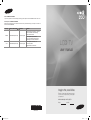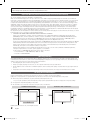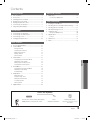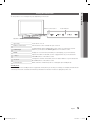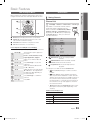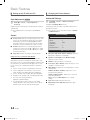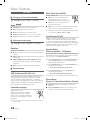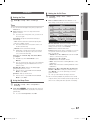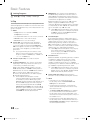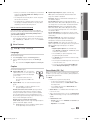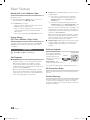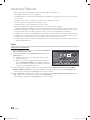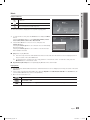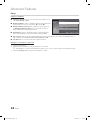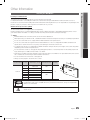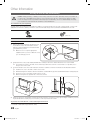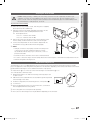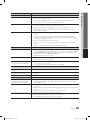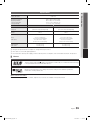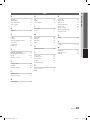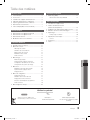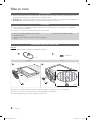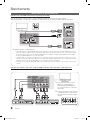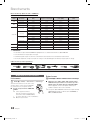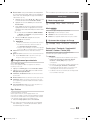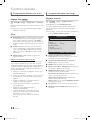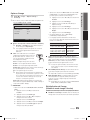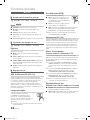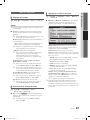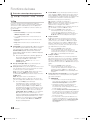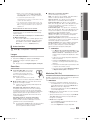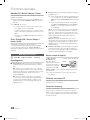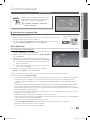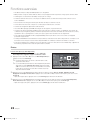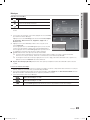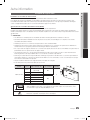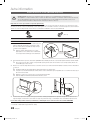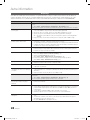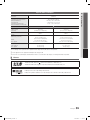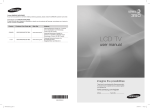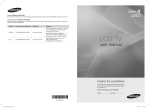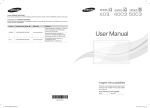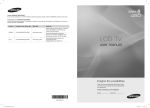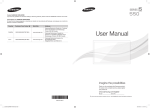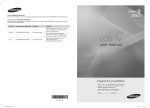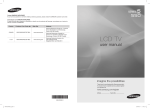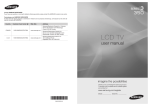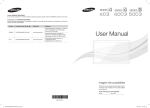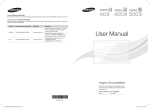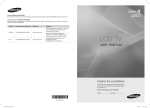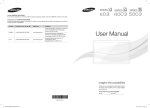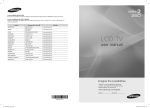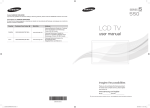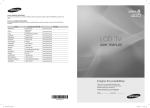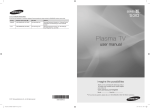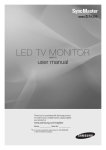Download Samsung BN68-02620B-06 User's Manual
Transcript
Contact SAMSUNG WORLDWIDE If you have any questions or comments relating to Samsung products, please contact the SAMSUNG customer care center. Comuníquese con SAMSUNG WORLDWIDE Si desea formular alguna pregunta o comentario en relación con los productos de Samsung, comuníquese con el centro de atención al cliente de SAMSUNG. Country Customer Care Center Web Site CANADA 1-800-SAMSUNG(726-7864) www.samsung.com U.S.A 1-800-SAMSUNG(726-7864) www.samsung.com Address Samsung Electronics Canada Inc., Customer Service 55 Standish Court Mississauga, Ontario L5R 4B2 Canada Samsung Electronique Canada Inc., Service à la Clientèle 55 Standish Court Mississauga, Ontario L5R 4B2 Canada Samsung Electronics America, Inc. 85 Challenger Road Ridgefield Park, NJ 07660-2112 LCD TV user manual imagine the possibilities Thank you for purchasing this Samsung product. To receive more complete service, please register your product at www.samsung.com/register Model Serial No. BN68-02620B-06 BN68-02620B_Eng.indb 1 2010-08-31 �� 4:54:27 Figures and illustrations in this User Manual are provided for reference only and may differ from actual product appearance. Product design and specifications may be changed without notice. Important Warranty Information Regarding Television Format Viewing ✎✎ See the warranty card for more information on warranty terms. Wide screen format LCD Displays (16:9, the aspect ratio of the screen width to height) are primarily designed to view wide screen format fullmotion video. The images displayed on them should primarily be in the wide screen 16:9 ratio format, or expanded to fill the screen if your model offers this feature and the images are constantly moving. Displaying stationary graphics and images on screen, such as the dark sidebars on nonexpanded standard format television video and programming, should be limited to no more than 5% of the total television viewing per week. Additionally, viewing other stationary images and text such as stock market reports, video game displays, station logos, web sites or computer graphics and patterns, should be limited as described above for all televisions. Displaying stationary images that exceed the above guidelines can cause uneven aging of LCD Displays that leave subtle, but permanent burned-in ghost images in the LCD picture. To avoid this, vary the programming and images, and primarily display full screen moving images, not stationary patterns or dark bars. On LCD models that offer picture sizing features, use these controls to view different formats as a full screen picture. Be careful in the selection and duration of television formats used for viewing. Uneven LCD aging as a result of format selection and use, as well as burned-in images, are not covered by your Samsung limited warranty. • SAMSUNG ELECTRONICS NORTH AMERICAN LIMITED WARRANTY STATEMENT ubject to the requirements, conditions, exclusions and limitations of the original Limited Warranty supplied with Samsung Electronics S (SAMSUNG) products, and the requirements, conditions, exclusions and limitations contained herein, SAMSUNG will additionally provide Warranty Repair Service in the United States on SAMSUNG products purchased in Canada, and in Canada on SAMSUNG products purchased in the United States, for the warranty period originally specified, and to the Original Purchaser only. he above described warranty repairs must be performed by a SAMSUNG Authorized Service Center. Along with this Statement, the Original T Limited Warranty Statement and a dated Bill of Sale as Proof of Purchase must be presented to the Service Center. Transportation to and from the Service Center is the responsibility of the purchaser. Conditions covered are limited only to manufacturing defects in material or workmanship, and only those encountered in normal use of the product. xcluded, but not limited to, are any originally specified provisions for, in-home or on-site services, minimum or maximum repair times, E exchanges or replacements, accessories, options, upgrades, or consumables. or the location of a SAMSUNG Authorized Service Center, please call toll-free: F –– In the United States : 1-800-SAMSUNG (1-800-726-7864) –– In Canada : 1-800-SAMSUNG Still image warning Avoid displaying still images (such as jpeg picture files) or still image elements (such as TV channel logos, panorama or 4:3 image format, stock or news bars at screen bottom etc.) on the screen. Constant displaying of still pictures can cause ghosting of LCD screen, which will affect image quality. To reduce risk of this effect, please follow below recommendations: • Avoid displaying the same TV channel for long periods. • Always try to display any image on full screen, use TV set picture format menu for best possible match. • Reduce brightness and contrast values to minimum required to achieve desired picture quality, exceeded values may speed up the burnout process. • Frequently use all TV features designed to reduce image retention and screen burnout, refer to proper user manual section for details. Securing the Installation Space Keep the required distances between the product and other objects (e.g. walls) to ensure proper ventilation. Failing to do so may result in fire or a problem with the product due to an increase in the internal temperature of the product. ✎✎ When using a stand or wall-mount, use parts provided by Samsung Electronics only. xx If you use parts provided by another manufacturer, it may result in a problem with the product or an injury due to the product falling. ✎✎ The appearance may differ depending on the product. ✎✎ Be careful when you contact the TV because some parts can be somewhat hot. Installation with a stand. Installation with a wall-mount. 4inches 4inches 4inches 4inches 4inches 4inches 4inches © 2010 Samsung Electronics Co., Ltd. All rights reserved. 2 English BN68-02620B_Eng.indb 2 2010-08-31 �� 4:54:28 Contents Getting Started Advanced Features yy yy yy yy yy yy yy yy Media Play............................................................... 21 List of Features.......................................................... 4 Accessories............................................................... 4 Installing the LCD TV Stand....................................... 4 Viewing the Control Panel.......................................... 5 Viewing the Remote Control...................................... 6 Connecting to an Antenna......................................... 7 Plug & Play (Initial Setup). .......................................... 7 Connections yy yy yy yy Connecting to an AV Device...................................... 8 Connecting to an Audio Device. ................................ 9 Connecting to a PC................................................... 9 Changing the Input source. ..................................... 10 Connecting a USB Device 21 Other Information yy yy yy yy yy Installing the Wall Mount.......................................... 25 Securing the TV to the Wall (LN32C350 Only).......... 26 Securing the TV to the Wall...................................... 27 Anti-theft Kensington Lock. ..................................... 27 Troubleshooting....................................................... 28 Storage and Maintenance 30 yy Specifications.......................................................... 31 License 31 yy Dimensions. ............................................................ 32 yy Index....................................................................... 33 Basic Features yy How to Navigate Menus.......................................... 11 yy Channel Menu......................................................... 11 Seeing Channels Using Favorite Channels Memorizing channels Editing channels Other Features 11 12 12 12 12 yy Picture Menu........................................................... 13 13 13 14 14 English Changing the Preset Picture Mode Adjusting picture settings Setting up the TV with your PC Changing the Picture Options yy Sound Menu............................................................ 16 Changing the Preset Sound Mode Adjusting sound settings POWER Sound Settings P 16 16 16 yy Setup Menu............................................................. 17 Setting the Time Using the Sleep Timer Setting the On/Off Timer Locking Programs Other Features MEDIA.P 17 17 17 18 19 yy Support Menu......................................................... 20 Check the Symbol! t This function can be used by pressing the TOOLS button on the remote control. ✎ Note : Important information O Step by step guide : Informs you how to access the menu. English BN68-02620B_Eng.indb 3 3 2010-08-31 �� 4:54:28 Getting Started List of Features yy Excellent Digital Interface & Networking: With a built-in HD digital tuner, nonsubscription HD broadcasts can be viewed without a cable box / STB (Set-Top-Box) satellite receiver. yy Media Play: Allows you to play music files, and pictures saved on a USB device. (P. 21) yy Self Diagnosis: You can check picture and sound operation. (P. 20) Accessories ✎✎Please make sure the following items are included with your LCD TV. If any items are missing, contact your dealer. ✎✎The items' colors and shapes may vary depending on the models. yy Remote Control (BN59-01006A) & Batteries (AAA x 2) yy Owner’s Instructions yy Warranty Card / Safety Guide / Quick Setup Guide yy Cleaning Cloth (BN63-01798B) Installing the LCD TV Stand Components When installing the stand, use the provided components and parts. A B 3EA (M4 X L16) 1 EA yy Stand yy Screws 2 1 Front A B Rear ✎✎Make sure to distinguish between the front and back of the Stand and Guide Stand when assembling them. ✎✎Make sure that at least two persons lift and move the LCD TV. ✎✎Lay the product down, with the screen facing up and fasten the screws. 4 English BN68-02620B_Eng.indb 4 2010-08-31 �� 4:54:29 01 Getting Started Viewing the Control Panel ✎✎The product color and shape may vary depending on the model. Remote control sensor Power Indicator Speakers P (Power) Turns the TV on or off. Remote control sensor Aim the remote control towards this spot on the TV. SOURCEE Toggles between all the available input sources. In the on-screen menu, use this button as you would use the ENTERE button on the remote control. MENU Displays an on-screen menu, the OSD (on screen display), of your TV’s features. y Adjusts the volume. In the OSD, use the y buttons as you would use the ◄ and ► buttons on the remote control. z Changes the channels. In the OSD, use the z buttons as you would use the ▼ and ▲ buttons on the remote control. Power Indicator Blinks and turns off when the power is on and lights up in standby mode. Standby mode Do not leave your TV in standby mode for long periods of time (when you are away on a holiday, for example). A small amount of electric power is still consumed even when the power button is turned off. It is best to unplug the power cord. English BN68-02620B_Eng.indb 5 5 2010-08-31 �� 4:54:29 Getting Started Viewing the Remote Control Display and select the available video sources. (P. 10) Turns the TV on and off. Press to directly access to channels. Return to the previous channel. Press to select additional channels (digital) being broadcast by the same station. For example, to select channel ‘54-3’, press ‘54’, then press ‘-’ and ‘3’. Cut off the sound temporarily. Change channels. Adjusts the volume. Displays the main on-screen menu. Displays the channel list on the screen. (P. 11) View the Media Play. (P. 21) MEDIA.P Displays Favorite Channel Lists on the screen. (P. 12) Quickly select frequently used functions. Press to display information on the TV screen. (P. 17) Select on-screen menu items and change menu values. Exit the menu. Return to the previous menu. Buttons used in the Channel list, Media Play menu, etc. A B C D MTS: Press to choose stereo, mono or Separate Audio Program (SAP broadcast). (P. 16) P.SIZE: Picture size selection. (P. 15) CC: Controls the caption decoder. (P. 19) Installing batteries (Battery size: AAA) ✎✎NOTE xx Use the remote control within 23 feet from the TV. xx Bright light may affect the performance of the remote control. Avoid use when nearby fluorescent lights or neon signs. xx The color and shape may vary depending on the model. 6 English BN68-02620B_Eng.indb 6 2010-08-31 �� 4:54:30 01 Getting Started Connecting to an Antenna When the TV is initially powered on, basic settings proceed automatically. ✎✎Connecting the power cord and antenna. VHF/UHF Antenna Cable or Power Input ANT OUT PR R-AUDIO-L PB Y Plug & Play (Initial Setup) When the TV is initially powered on, a sequence of on-screen prompts will assist in configuring basic settings. Press the POWERP button. Plug & Play is available only when the Input source is set to TV. ✎✎To return to the previous step, press the red button. 1 2 Selecting a language Selecting Store Demo or Home Use 3 Selecting an antenna 4 Selecting a channel 5 Setting the Clock Mode 6 7 Viewing the HD Connection Guide. Enjoy your TV. Press the ▲ or ▼ button, then press the ENTERE button. POWER Select the desired OSD (On Screen Display) language. Press the ◄ or ► button, then press the ENTERE button. yy Select the Home Use mode. Store Demo Mode is for retail environments. yy To return the unit’s settings from Store Demo to Home Use (standard): Press the volume button on the TV. When you see the volume in the OSD, press and hold MENU for 5 sec. ANT IN Press the ▲ or ▼ button, then press the ENTERE button. Select Air, Cable or Auto. P A INF B RF (A/B) Switch STD, HRC, and IRC ✎✎In Cable mode, you can select the correct signal source among by pressing the ▲, ▼, ◄ or ► button, then press the ENTERE button. The channel search will start automatically. SLEEP For more information, refer to Channel → Auto Program. (P. 12) P.MO ✎✎Press the ENTERE button at any time to interrupt the memorization process. Set the Clock Mode automatically or manually. CABLE OUT IN BOX ✎✎If you select the Auto, set the daylight saving time. Splitter Select the time zone where you live. The connection method for the best HD screen quality is displayed. Press the ENTERE button. If You Want to Reset This Feature... Setup OO MENUm → Setup → Plug & Play → ENTERE MT FAV.CH Plug & Play Language Time Game Mode : English S.MODE CC : Off V-Chip Caption Melody : Medium English BN68-02620B_Eng.indb 7 7 2010-08-31 �� 4:54:31 Connections Connecting to an AV Device Using an HDMI / DVI Cable: HD connection (up to 1080p) We recommend using the HDMI connection for the best quality HD picture. Available devices: DVD, Blu-ray player, HD cable box, HD satellite receiver (STB). Device W Y W R W R G B Red White DVI OUT PB AUDIO OUT Y R PR R-AUDIO-L PR R-AUDIO-L PB Y W BD/DVD player/ HD cable/sat box HDMI OUT ✎✎HDMI IN 1(DVI), 2 / PC/DVI AUDIO IN xx When using an HDMI/DVI cable connection, you must use the HDMI IN 1(DVI) jack for video. A DVD, Blu-ray player, HD cable box, HD STB satellite receiver, cable box, or STB satellite receiver may require a DVI-HDMI (DVI to HDMI) cable or DVI-HDMI (DVI to HDMI) adapter. The PC/DVI AUDIO IN jack is required for audio. that uses an older xx The picture may not display normally (if at all) or the audio may not work if an external device P P R-AUDIO-L version of HDMI mode is connected to the TV. If such a problem occurs, ask the manufacturer of the external device about the HDMI version and, if out of date, request an upgrade. xx Be sure to purchase a certified HDMI cable. Otherwise, the picture may not display or a connection error may occur. R B Y Using a Component Cable: (up to 1080p), Using an Audio/Video Cable: (480i only) Available devices: DVD, Blu-ray player, cable box, STB satellite receiver, VCR ✎✎When connecting to AV IN, the color Y W R W R R of the AV IN [Y/VIDEO] jack (Green) does not match the color of the video cable (Yellow). ✎✎For better picture quality, the G B Component connection is recommended over the A/V connection. G B R W R W R Y W Y VIDEO OUT AUDIO OUT VCR W R W R Yellow Red White Red R-AUDIO-L R-AUDIO-L 8 PR PB PR PB Y R-AUDIO-L R-AUDIO-L PR PR PB PB Y B G Blu-ray player AUDIO OUT COMPONENT OUT Blue Green Y Y English BN68-02620B_Eng.indb 8 2010-08-31 �� 4:54:34 02 Connections Connecting to an Audio Device Using an Optical (Digital) or Audio (Analog) Cable Connection Available devices: Digital Audio System, Amplifier, Home Theater R AUDIO IN W R-AUDIO-L DVD Home Theater PR PB Y Digital audio system W Y W R W R B OPTICAL G Red White ✎✎DIGITAL AUDIO OUT (OPTICAL) xx When a Digital Audio System is connected to the DIGITAL AUDIO OUT (OPTICAL) jack, decrease the volume of both the TV and the system. PR R-AUDIO-L PB Y xx 5.1 CH (channel) audio is available when the TV is connected to an external device supporting 5.1 CH. xx When the receiver (home theater) is set to on, you can hear sound output from the TV’s optical jack. When the TV is receiving a DTV signal, the TV will send 5.1 CH sound to the home theater receiver. When the source is a digital component such as a DVD / Blu-ray player / cable box / STB (Set-Top-Box) satellite receiver and is connected to the TV via HDMI, only 2 CH audio will be heard from the home theater receiver. If you want to hear 5.1 CH audio, connect the digital audio out jack from your DVD / Blu-ray player / cable box / STB satellite receiver directly to an amplifier or home theater. ✎✎AUDIO OUT: Connects to the audio input jacks on your amplifier/home theater. xx When connecting, use the appropriate connector (sold separately). xx When an audio amplifier is connected to the AUDIO OUT jacks: Decrease the volume of the TV and adjust the volume level with the amplifier’s volume control. Connecting to a PC Using an HDMI/DVI Cable / a D-sub Cable PC OUT AUDIO OUT PR R-AUDIO-L R-AUDIO-L R-AUDIO-L PR PR PB PB Y Y AUDIO OUT R-AUDIO-L PB PR DVI OUT Y PB Y English BN68-02620B_Eng.indb 9 9 2010-08-31 �� 4:54:36 Basic Features Display Modes (D-Sub and HDMI/DVI Input) Optimal resolution is 1360x768@60Hz. Mode 640 x 350 Horizontal Frequency (KHz) 31.469 Vertical Frequency (Hz) 70.086 Pixel Clock Frequency (MHz) 25.175 Sync Polarity (H / V) +/- 720 x 400 31.469 70.087 28.322 -/+ 640 x 480 35.000 66.667 30.240 -/- 832 x 624 49.726 74.551 57.284 -/- 31.469 59.940 25.175 -/- 37.861 72.809 31.500 -/- 37.500 75.000 31.500 -/- 37.879 60.317 40.000 +/+ 48.077 72.188 50.000 +/+ 46.875 75.000 49.500 +/+ 48.363 60.004 65.000 -/- 56.476 70.069 75.000 -/- 60.023 75.029 78.750 +/+ 1280 x 720 45.000 60.000 74.250 +/+ 1360 x 768 47.712 60.015 85.500 +/+ 720 x 576 35.910 59.950 32.750 -/+ 1280 x 720 56.456 74.777 95.750 -/+ 1280 x 720 52.500 70.000 89.040 -/+ Resolution IBM MAC 640 x 480 800 x 600 VESA DMT 1024 x 768 VESA CVT VESA GTF ✎✎NOTE POWER P xx For HDMI/DVI cable connection, you must use the HDMI IN 1(DVI) jack. xx The interlace mode is not supported. xx The set might operate abnormally if a non-standard video format is selected. xx Separate and Composite modes are supported. SOG(Sync On Green) is not supported. Input Cables (Sold Separately) HDMI MEDIA.P HDMI-DVI Component Changing the Input source Source List OO MENUm → Input → Source List → ENTERE Use to select TV or an external input sources such as a DVD / Blu-ray player / cable box / STB satellite receiver. ■■ TV / AV / Component / PC / HDMI1/DVI / HDMI2 ✎✎ You can only choose external Composite (AV) Coaxial (RF) VGA Edit Name OO MENUm → Input → Edit Name → ENTERE ■■ VCR / DVD / Cable STB / Satellite STB / PVR STB / AV Receiver / Game / Camcorder / PC / DVI PC / DVI / TV / IPTV / Blu-ray / HD DVD / DMA: Name the device connected to the input jacks to make your input source selection easier. ✎✎When connecting an HDMI/DVI cable to the HDMI IN 1(DVI) port, you should set to DVI PC or DVI mode under Edit Name. devices that are connected to the TV. In the Source List, connected inputs will be highlighted. ✎✎ PC always stay activated. 10 English BN68-02620B_Eng.indb 10 2010-08-31 �� 4:54:37 Basic Features Channel Menu Before using the TV, follow the steps below to learn how to navigate the menu and select and adjust different functions. 1 ¦¦ Seeing Channels Channel List MEDIA.P OO MENUm → Channel → Channel List → ENTERE POWER P 2 3 4 A B C D 1 MENU button: Displays the main on-screen menu. Add, delete or set Favorite channels and use the program guide for digital broadcasts. Select a channel in the All Channels, Added Channels, Favorite or Programmed screen by pressing the ▲ / ▼ buttons, and pressing the ENTERE button. Then you can watch the selected channel. Added Channels 2 ENTERE / Direction button: Move the cursor and select an item. Confirm the setting. 3 RETURN button: Returns to the previous menu. 4 EXIT button: Exits the on-screen menu. How to Operate the OSD (On Screen Display) MEDIA.P The access step may differ depending on the selected menu. 1 MENU m 2 3 4 5 ▲/▼ 6 7 ENTER E ENTER E ▲/▼ ◄/► EXIT e The main menu options appear on the screen: Picture, Sound, Channel, Setup, Input, Application, Support. Select an icon with the ▲ or ▼ button. Press ENTERE to access the sub-menu. Select the desired submenu with the ▲ or ▼ button. Adjust the value of an item with the ◄ or ► button. The adjustment in the OSD may differ depending on the selected menu. Press ENTERE to confirm the selection. Press EXIT. 03 Basic Features How to Navigate Menus Air ■■ Air ♥ TV #6 7-1 ♥ TV #7 8 9 9-1 10 10-1 11-1 Air Air ♥ TV #9 Air ♥ TV #10 ♥ TV #11 B Zoom C Select T Tools ► Next Program All Channels: Shows all currently available channels. ■■ ■■ 6 6-1 Added Channels: Shows all added channels. * ■■ Favorite: Shows all favorite channels. Programmed: Shows all currently reserved programs. ✎✎Using the color buttons with the Channel List xx A A xx B B Green C D (Zoom): Enlarges or shrinks a channel number. C Yellow D (Select): Selects multiple channel lists. You can perform the add/delete or add to Favorite/ delete from Favorite function for multiple channels at the same time. Select desired channels and press the Yellow button to set all the selected channels at the same time. The c mark appears to the left of the selected channels. xx T (Tools): Displays the Channel List option menu. (The Options menus may differ depending on the situation.) Channel Status Display Icons Icons c * ) ( Operations A channel selected. A channel set as a Favorite. A reserved Program. A program currently being broadcast. English BN68-02620B_Eng.indb 11 11 2010-08-31 �� 4:54:38 Basic Features MEDIA.P ¦¦ Using Favorite Channels How to Stop Auto Programming OO MENUm → Channel → Channel List → ENTERE 1. Press the ENTERE button. * Add to Favorite / Delete from Favorite t Set channels you watch frequently as Favorites. 1. Select a channel and press the TOOLS button. 2. Add or delete a channel using the Add to Favorite or Delete from Favorite menu respectively. Added Channels Air 6 6-1 Air ♥ TV #6 7-1 ♥ TV #7 8 9 9-1 10 10-1 11-1 Air Air ♥ TV #9 Air ♥ TV #10 ♥ TV #11 B Zoom C 2. A message will ask Stop Auto Program? Select Yes by pressing the ◄ or ► button. 3. Press the ENTERE button. ¦¦ Editing channels OO MENUm → Channel → Channel List → ENTERE Channel Name Edit t 1. Select a channel and press the TOOLS button. 2. Edit the channel name using the Channel Name Edit menu. Delete Add to Favorite Timer Viewing Select All Auto Program Select T Tools ► Next Program ■■ Channel Name Edit (analog channels only): Assign your own channel name. ¦¦ Other Features OO MENUm → Channel → ENTERE Clear Scrambled Channel ¦¦ Memorizing channels This function is used to filter out scrambled channels after Auto Program is completed. This process may take up to 20~30 minutes. OO MENUm → Channel → ENTERE How to Stop Searching Scrambled Channels 1. Press the ENTERE button to select Stop. Antenna (Air / Cable) t 2. Press the ◄ button to select Yes. Before your television can begin memorizing the available channels, you must specify the type of signal source that is connected to the TV (i.e. an Air or a Cable system). ✎✎This function is only available in Cable mode. Auto Program ■■ Air: Air antenna signal. ■■ Cable: Cable antenna signal. ■■ Auto: Air and Cable antenna. ✎✎NOTE xx When selecting the Cable TV system: Selects the cable system. STD, HRC and IRC identify various types of cable TV systems. Contact your local cable company to identify the type of cable system that exists in your particular area. At this point, the signal source has been selected. xx After all the available channels are stored, it starts to remove scrambled channels. The Auto program menu then reappears. 3. Press the ENTERE button. Channel List OO MENUm → Channel → Channel List → ENTERE Channel List Option Menu t Set each channel using the Channel List menu options (Add/ Delete, Timer Viewing, Select All/ Deselect All). Option menu items may differ depending on the channel status. 1. Select a channel and press the TOOLS button. 2. Select a function and change its settings. ■■ Add / Delete: Delete or add a channel to display the channels you want. ✎✎ NOTE xx All deleted channels will be shown on the All Channels menu. xx A gray-colored channel indicates the channel has been deleted. xx The Add menu only appears for deleted channels. xx Delete a channel from the Added Channels or 12 Favorite menu in the same manner. English BN68-02620B_Eng.indb 12 2010-08-31 �� 4:54:39 1. Press the ◄ / ► /▲ / ▼ buttons to select the desired channel in Channel List. 2. Press the TOOLS button, then select Timer Viewing. 3. Scroll up or down to adjust the settings in the box, or use the numeric buttons on your remote for entering the date and time. ✎✎ If you selected Once, Every Week or Every Day in Repeat, you can enter the date you want. 4. Select OK, then press the ENTERE button when done. ✎✎ NOTE xx Only memorized channels can be reserved. xx Reserved programs will be displayed in the Programmed menu. xx When a digital channel is selected, press the ► button to view the digital program. ■■ Select All: Select all the channels in the channel list. ■■ Deselect All: Deselect all the selected channels. ✎✎ You can only select Deselect All when one or more channels are selected. Picture Menu 03 Basic Features ■■ Timer Viewing: You can set a desired channel to be displayed automatically at the set time; even when you are watching another channel. Set the current time first to use this function.(P. 17) ¦¦ Changing the Preset Picture Mode OO MENUm → Picture → Mode → ENTERE Mode t Select your preferred picture type. ■■ Dynamic: Suitable for a bright room. ■■ Standard: Suitable for a normal environment. ■■ Movie: Suitable for watching movies in a dark room. ¦¦ Adjusting picture settings OO MENUm → Picture → Backlight → ENTERE Backlight / Contrast / Brightness / Sharpness / Color / Tint (G/R) Your television has several setting options for picture quality control. ✎✎NOTE xx When you make changes to Backlight, Contrast, Programmed Brightness, Sharpness, Color or Tint (G/R) the OSD will be adjusted accordingly. (in Channel List) You can view, modify or delete a show you have reserved to watch. 1. Press the ENTERE button to select Channel List. xx In PC mode, you can only make changes to 2. Press the ◄ and ▼ button move to the Programmed menu. xx Lowering picture brightness reduces power Backlight, Contrast and Brightness. xx Settings can be adjusted and stored for each external device connected to the TV. consumption. ■■ Change Info: Change a show you have reserved to watch. ■■ Cancel Schedules: Cancel a show you have reserved to watch. ■■ Information: Display a show you have reserved to watch. (You can also change the reservation Information.) ■■ Select All / Deselect All: You can select or deselect all channels in the channel list. Fine Tune (analog channels only) If the reception is clear, you do not have to fine tune the channel, as this is done automatically during the search and store operation. If the signal is weak or distorted, fine tune the channel manually. yy Select Fine Tune in the Channel menu. ✎✎Fine tuned channels that have been saved are marked with an asterisk “*” on the right-hand side of the channel number in the channel banner. ✎✎To reset the fine-tuning, select Reset. English BN68-02620B_Eng.indb 13 13 2010-08-31 �� 4:54:39 Basic Features ¦¦ Setting up the TV with your PC ¦¦ Changing the Picture Options Set the input source to PC. Auto Adjustment t OO MENUm → Picture → Auto Adjustment → ENTERE Advanced Settings OO MENUm → Picture → Advanced Settings → ENTERE Adjust frequency values/positions and fine tune the settings automatically. (available in Standard / Movie mode) Compared to previous models, new Samsung TVs have a more precise picture. ✎✎Not available when connecting through HDMI/DVI ✎✎In PC mode, you can only make changes to Gamma cable. Screen and White Balance. Advanced Settings Black Tone : Off ■■ Coarse / Fine: Removes or reduces picture noise. If the noise is not removed by Fine-tuning alone, then adjust the frequency as best as possible (Coarse) and Finetune again. After the noise has been reduced, readjust the picture so that it is aligned to the center of screen. Dynamic Contrast : Medium Gamma :0 Color Space : Native ■■ Position: Adjust the PC’s screen positioning if it does not fit the TV screen. Press the ▲ or ▼ button to adjust the Vertical-Position. Press the ◄ or ► button to adjust the Horizontal-Position. Flesh Tone :0 Edge Enhancement : On ■■ Image Reset: Resets the image to default settings. Using Your TV as a Computer (PC) Display Setting Up Your PC Software (Based on Windows XP) Depending on the version of Windows and the video card, the actual screens on your PC will probably look different, but the same basic set-up information will apply in most cases. (If not, contact your computer manufacturer or Samsung Dealer.) 1. Click on “Control Panel” on the Windows start menu. 2. Click on “Appearance and Themes” in the “Control Panel” window and a display dialog-box will appear. 3. Click on “Display” and a display dialog box will appear. 4. Navigate to the “Settings” tab on the display dialog-box. yy The correct size setting (resolution) [Optimum: 1360X768 pixels] yy If a vertical-frequency option exists on your display settings dialog box, the correct value is ‘60’ or ‘60 Hz’. Otherwise, just click ‘OK’ and exit the dialog box. 14 ► White Balance U Move E Enter R Return ■■ Black Tone (Off / Dark / Darker / Darkest): Select the black level to adjust the screen depth. ■■ Dynamic Contrast (Off / Low / Medium / High): Adjust the screen contrast. ■■ Gamma: Adjust the primary color intensity. ■■ Color Space (Auto / Native): Adjust the range of colors available to create the image. ■■ White Balance: Adjust the color temperature for a more natural picture. R-Offset / G-Offset / B-Offset: Adjust each color's (red, green, blue) darkness. R-Gain / G-Gain / B-Gain : Adjust each color's (red, green, blue) brightness. Reset: Resets the White Balance to it's default settings. ■■ Flesh Tone: Emphasize pink "flesh tone". ■■ Edge Enhancement (Off / On): Emphasize object boundaries. English BN68-02620B_Eng.indb 14 2010-08-31 �� 4:54:39 OO MENUm → Picture → Picture Options → ENTERE ✎✎In PC mode, you can only make changes to the Color 2. Press the ENTERE button. Picture Options 4. Press the ENTERE button. Tone and Size. POWER Component (1080i/1080p) mode, you may need to center the picture: 1. Press the ◄ or ► button to select Position. P Color Tone : Normal Size : 16:9 Digital Noise Filter : Auto HDMI Black Level : Normal Film Mode : Off ► 3. Press the ▲, ▼, ◄ or ► button to move the picture. 03 Basic Features xx After selecting Screen Fit in HDMI (1080i/1080p) or Picture Options 5. Press the ◄ or ► button to select Reset. 6. Press the ENTERE button. xx HD (High Definition): 16:9 - 1080i/1080p (1920x1080), 720p (1280x720) xx Settings can be adjusted and stored for each external device you have connected to an input on the TV. U Move E Enter R Return ■■ Color Tone (Cool / Normal / Warm1 / Warm2) ✎✎Warm1 or Warm2 will be deactivated when the picture mode is Dynamic. ✎✎Settings can be adjusted and stored for each external device connected to an input on the TV. ■■ Size: Your cable box/satellite receiver MEDIA.P may have its own set of screen sizes as well. However, we highly recommend you use 16:9 mode most of the time. 16:9: Sets the picture to 16:9 wide mode. Zoom1: Use for moderate magnification. Zoom2: Use for a stronger magnification. Wide Fit: Enlarges the aspect ratio of the picture to fit the entire screen. 4:3: Sets the picture to basic (4:3) mode. ✎✎ Do not watch in 4:3 format for a long time. Traces of borders displayed on the left, right and center of the screen may cause image retention (screen burn) which are not covered by the warranty. Screen Fit: Displays the full image without any cut-off when HDMI (720p / 1080i / 1080p) or Component (1080i / 1080p) signals are input. ✎✎NOTE xx After selecting Zoom1, Zoom2 or Wide Fit: Input Source ATV, AV, Component (480i, 480p) DTV(1080i), Component (1080i, 1080p), HDMI (720p, 1080i, 1080p) PC Picture Size 16:9, Zoom1, Zoom2, 4:3 16:9, 4:3, Wide Fit, Screen Fit 16:9, 4:3 ■■ Digital Noise Filter (Off / Low / Medium / High / Auto): If the broadcast signal received by your TV is weak, you can activate the Digital Noise Filter feature to reduce any static and ghosting that may appear on the screen. ✎✎ When the signal is weak, try other options until the best picture is displayed. ■■ HDMI Black Level (Normal / Low): Selects the black level on the screen to adjust the screen depth. ✎✎ Available only in HDMI mode (RGB signals). ■■ Film Mode (Off / Auto): Sets the TV to automatically sense and process film signals from all sources and adjusts the picture for optimum quality. ✎✎ Available in TV, AV, COMPONENT (480i / 1080i) and HDMI (480i / 1080i). Picture Reset (Reset Picture Mode / Cancel) 1. Press the ► button to select Position. Reset all picture settings to the default values. 2. Press the ENTERE button. ■■ Reset Picture Mode: Returns all picture values in the currently selected mode to the default settings. 3. Press the ▲ or ▼ button to move the picture up or down. 4. Press the ENTERE button. 5. Press the ► button to select Reset. 6. Press the ENTERE button to reset the picture to its default position. English BN68-02620B_Eng.indb 15 15 2010-08-31 �� 4:54:39 MEDIA.P Basic Features Sound Menu ¦¦ Changing the Preset Sound Mode OO MENUm → Sound → Mode → ENTERE Mode t Multi-Track Sound (MTS) (analog channels only) ■■ Mono: Choose for channels that are broadcasting in mono or if you are having difficulty receiving a stereo signal. ■■ Stereo: Choose for channels that are broadcasting in stereo. ■■ Standard: Selects the normal sound mode. ■■ SAP: Choose to listen to the Separate Audio Program, which is usually a foreign-language translation. ■■ Music: Emphasizes music over voices. ✎✎Depending on the particular program being broadcast, ■■ Movie: Provides the best sound for movies. ■■ Clear Voice: Emphasizes voices over other sounds. ■■ Custom: Recalls your customized sound settings. ¦¦ Adjusting sound settings OO MENUm → Sound → Equalizer → ENTERE Equalizer Adjusts the sound mode. ■■ Mode: Selects the sound mode among the predefined settings. ■■ Balance L/R: Adjusts the balance between the right and left speaker.POWER P ■■ 100Hz / 300Hz / 1KHz / 3KHz / 10KHz (Bandwidth Adjustment): Adjusts the level of specific bandwidth frequencies. ■■ Reset: Resets the equalizer to its default settings. ¦¦ Sound Settings you can listen to Mono, Stereo or SAP. Auto Volume (On/Off) Because each broadcasting station has its own signal conditions, the volume may fluctuate each time channel is changed. This feature lets you automatically adjust the volume of the desired channel by lowering the sound output when the modulation signal is high or by raising the sound output when the modulation signal is low. Speaker Select (External Speaker / TV Speaker) A sound echo may occur due to a difference in decoding speed between the main speaker and the audio receiver. In this case, set the TV to External Speaker. ✎✎When Speaker Select is set to External Speaker, the volume and MUTE buttons will not operate and the sound settings will be limited. ✎✎When Speaker Select is set to External Speaker, you should use these settings. xx TV speaker: Off, External speaker: On ✎✎When Speaker Select is set to TV Speaker, you should use these settings. SRS TruSurround HD (Off / On) SRS TruSurround HD is a patented SRS technology that MEDIA.P solves the problem of playing 5.1 multichannel content over two speakers. TruSurround delivers a compelling, virtual surround sound experience through any two-speaker playback system, including internal television speakers. It is fully compatible with all multichannel formats. Preferred Language (digital channels only) Digital-TV broadcasts are capable of simultaneous transmission of many audio tracks (for example, simultaneous translations of the program into foreign languages). xx TV speaker: On, External speaker: On ✎✎If there is no video signal, both speakers will be mute. Sound Reset (Reset All / Reset Sound Mode / Cancel) ■■ Reset All: Resets all sound settings to the factory defaults. ■■ Reset Sound Mode: Returns all sound values in the currently selected mode to the default settings. ✎✎You can only select a language among the ones being broadcasted. 16 English BN68-02620B_Eng.indb 16 2010-08-31 �� 4:54:40 ¦¦ Setting the Time OO MENUm → Setup → Time → ENTERE ¦¦ Setting the On/Off Timer OO MENUm → Setup → Time → Timer 1 → ENTERE ■■ Timer 1 / Timer 2 / Timer 3: Three different on / off timer settings can be made. You must set the clock first. Time ✎✎The current time will appear every time you press the INFO button. ■■ Clock: Setting the clock is for using various timer features of the TV. ✎✎ If you disconnect the power cord, you have to set the clock again. Clock Mode: Set up the current time manually or automatically. –– Auto: Set the current time automatically using the time from a digital channel. ✎✎ The antenna must be connected in order to set the time automatically. –– Manual: Set the current time manually. ✎✎ Depending on the broadcast station and signal, the auto time set up may not be correct. In this case, set the time manually. Clock Set: Set the Month, Day, Year, Hour, Minute and am/pm. ✎✎ Available only when Clock Mode is set to Manual. ✎✎ You can set the month, day, year, hour and minute directly by pressing the number buttons on the remote control. DST (Off / On / Auto): Switches the DST(Daylight Saving Time) function on or off. ✎✎ This function is only available when the Clock Mode is set to Auto. Time Zone: Select your time zone. ✎✎ This function is only available when the Clock Mode is set to Auto. ¦¦ Using the Sleep Timer Timer 1 On Time ▲ 12 ▼ Off Time 12 Volume 10 Repeat Once 00 am Inactivate 00 Contents am Inactivate Sun Mon 03 Basic Features Setup Menu TV Air 3 Tue Wed Thu Fri Sat L Move U Adjust E Enter R Return On Time / Off Time: Set the hour, minute, am/pm and activate / inactivate. (To activate the timer with the setting you have chosen, set to Activate.) Volume: Set the desired volume level. Contents: When the On Time is activated, you can turn on a specific channel or play back contents such as photo or audio files. –– TV/USB: Select TV or USB. (Make sure that an USB device is connected to your TV.) –– Antenna: Select Air or Cable. –– Channel: Select the desired channel. –– Music: Select the folder containing MP3 files on the USB device. –– Photo: Select the folder containing JPEG files on the USB device. Repeat: Select Once, Everyday, Mon~Fri, Mon~Sat, Sat~Sun or Manual to set at you convenience. If you select Manual, you can set up the day you want to activate the timer. ✎✎ The c mark indicates the day is selected. ✎✎Auto Power Off (available only when the TV is turned on by the Timer): The TV will be automatically turned off after 3 hours of being left idle to prevent overheating. OO MENUm → Setup → Time → Sleep Timer → ENTERE ■■ Sleep Timer t : Automatically shuts off the TV after a preset period of time. (30, 60, 90, 120, 150 and 180 minutes). ✎✎ To cancel the Sleep Timer, select Off. English BN68-02620B_Eng.indb 17 17 2010-08-31 �� 4:54:40 Basic Features ¦¦ Locking Programs OO MENUm → Setup → V-Chip → ENTERE V-Chip The V-Chip feature automatically locks out programs that are deemed inappropriate for children. The user must enter a PIN (personal ID number) before any of the V-Chip restrictions are set up or changed. ✎✎NOTE xx V-Chip function is not available in HDMI, Component or PC mode. xx The default PIN number of a new TV set is "0-0-0-0" xx Allow all: Press to unlock all TV ratings. xx Block all: Press to lock all TV ratings. ■■ Change PIN: The Change PIN screen will appear. Choose any 4 digits for your PIN and enter them. As soon as the 4 digits are entered, the Confirm New PIN screen appears. Re-enter the same 4 digits. When the Confirm screen disappears, your PIN has been memorized. ✎✎ If you forget the PIN, press the remote-control buttons in the following sequence, which resets the pin to "0-0-0-0" : POWER (off) → MUTE → 8 → 2 → 4 → POWER (on). ■■ V-Chip Lock (Off / On): You can block rated TV Programs. ■■ TV Parental Guidelines: You can block TV programs depending on their rating. This function allows you to control what your children are watching. TV-Y: Young children / TV-Y7: Children 7 and over / TV-G: General audience / TV-PG: Parental guidance / TV-14: Viewers 14 and over / TV-MA: Mature audience ALL: Lock all TV ratings. / FV: Fantasy violence / V: Violence / S: Sexual situation / L: Adult Language / D: Sexually Suggestive Dialog ✎✎ The V-Chip will automatically block certain categories dealing with more sensitive material. For example, if you block TV-Y category, then TV-Y7 will automatically be blocked. Similarly, if you block the TV-G category, then all the categories in the young adult group will be blocked (TV-G, TV-PG, TV-14 and TV-MA). The sub-ratings (D, L, S, V) work together similarly. So, if you block L subrating in TV-PG, then the L sub-ratings in TV-14 and TV-MA will automatically be blocked. ■■ MPAA Rating: You can block movies depending on their MPAA rating. The Motion Picture Association of America(MPAA) has implemented a rating system that provides parents or guardians with advance information on which films are appropriate for children. G: General audience (no restrictions). / PG: Parental guidance suggested. / PG-13: Parents strongly cautioned. / R: Restricted. Children under 17 should be accompanied by an adult. / NC-17: No children under age 17. / X: Adults only. / NR: Not rated. ✎✎ The V-Chip will automatically block any category that is ‘More restrictive’. For example, if you block the PG-13 category, then R, NC-17 and X will automatically be blocked also. ■■ Canadian English C: Programming intended for children under age 8. / C8+: Programming generally considered acceptable for children 8 years and over to watch on their own. / G: General programming, suitable for all audiences. / PG: Parental Guidance. / 14+: Programming contains themes or content which may not be suitable for viewers under the age of 14. / 18+: Adult programming. ✎✎ The V-Chip will automatically block any category that is ‘More restrictive’. For example, if you block G category, then PG, 14+ and 18+ will automatically be blocked also. ■■ Canadian French G: General / 8 ans+: Programming generally considered acceptable for children 8 years and over to watch on their own. / 13 ans+: Programming may not be suitable for children under the age of 13. / 16 ans+: Programming is not suitable for children under the age of 16. / 18 ans+: Programming restricted to adults. ✎✎ The V-Chip will automatically block any category that is ‘More restrictive’. For example, if you block 8 ans+ category, then 13 ans+, 16 ans+ and 18 ans+ will automatically be blocked also. ■■ Downloadable U.S. Rating: Parental restriction information can be used while watching DTV channels. ✎✎NOTE xx If information is not downloaded from the broadcasting station, the Downloadable U.S. Rating menu is deactivated. xx Parental restriction information is automatically downloaded while watching DTV channels. It may take several seconds. xx The Downloadable U.S. Rating menu is available for use after information is downloaded from the broadcasting station. However, depending on the information from the broadcasting station, it may not be available for use. xx Parental restriction levels differ depending on the broadcasting station. The default menu name and Downloadable U.S. Rating changes depending on the downloaded information. 18 English BN68-02620B_Eng.indb 18 2010-08-31 �� 4:54:40 language, the Downloadable U.S. Rating menu will appear in English only. xx The rating will automatically block certain categories that are more restrictive. xx The rating titles (For example: Humor Level..etc) and TV ratings (For example: DH, MH, H..etc) may differ depending on the broadcasting station. How to watch a restricted channel If the TV is tuned to a restricted channel, the V-Chip will block it. The screen will go blank and the following message will appear: This channel is blocked by V-Chip. Please enter the PIN to unblock. ✎✎If you forget the PIN, press the remote-control buttons in the following sequence, which resets the pin to 0-00-0 : POWER (off) → MUTE → 8 → 2 → 4 → POWER (on) ¦¦ Other Features OO MENUm → Setup → ENTERE Language POWER P Set the menu language. 1. Select Language and press the ENTERE button. 2. Choose desired language and press the ENTERE button. ✎✎ Choose between English, Español and Français. ■■ Digital Caption Options: (digital channels only) Size: Options include Default, Small, Standard and Large. The default is Standard. Font Style: Options include Default and Styles 0 to 7. The default is Style 0. Foreground Color: Options include Default, White, Black, Red, Green, Blue, Yellow, Magenta and Cyan. You can change the color of the letter. The default is White. Background Color: Options include Default, White, Black, Red, Green, Blue, Yellow, Magenta and Cyan. You can change the background color of the caption. The default is Black. Foreground Opacity: This adjusts the opacity of text. Options include Default, Transparent, Translucent, Solid and Flashing. Background Opacity: This adjusts the opacity of the caption background. Options include Default, Transparent, Translucent, Solid and Flashing. Return to Default: This option sets each Size, Font Style, Foreground Color, Background Color, Foreground Opacity and Background Opacity to its default. ✎✎ NOTE xx Digital Caption Options are available only when Default and Service1 ~ Service6 can be selected in Caption Mode. xx The availability of captions depends on the program being broadcasted. xx The Default setting follow the standards set by the broadcaster. xx The Foreground and Background cannot be set to have the same color. xx You cannot set both the Foreground Opacity and the Background Opacity to Transparent. Caption (On-Screen Text Messages) ■■ Caption (Off / On): You can switch the MEDIA.P caption function on or off. If captions are not available, they will not be displayed on the screen. ✎✎ The Caption feature does not work in Component, HDMI or PC modes. ■■ Caption Mode: You can select the desired caption mode. ✎✎ The availability of captions depends on the program being broadcasted. Default / CC1~CC4 / Text1~Text4: (analog channels only) The Analog Caption function operates in either analog TV channel mode or when a signal is supplied from an external device to the TV. (Depending on the broadcasting signal, the Analog Caption function may or may not work with digital channels.) Default / Service1~Service6 / CC1~CC4 / Text1~Text4: (digital channels only) The Digital Captions function works with digital channels. ✎✎ Service1~6 may not be available in digital caption mode depending on the broadcast. Game Mode (Off / On) When connecting to a game console such as PlayStation™ or Xbox™, you can enjoy a more realistic gaming experience by selecting the game menu. ✎✎NOTE xx Restrictions on game mode (Caution) –– To disconnect the game console and connect another external device, set Game Mode to Off in the setup menu. –– If you display the TV menu in Game Mode, the screen shakes slightly. xx Game Mode is not available when the input source is set to TV or PC. xx After connecting the game console, set Game Mode to On. Unfortunately, you may notice reduced picture quality. xx If Game Mode is On: –– Picture mode is set to Standard and Sound mode is set to Movie. –– Equalizer is not available. English BN68-02620B_Eng.indb 19 03 Basic Features xx Even if you set the On-screen display to your desired 19 2010-08-31 �� 4:54:41 Basic Features Melody (Off / Low / Medium / High) Set up so that a melody sound comes on when the TV is powered On or Off. ✎✎Only available when the Input source is set to TV. To turn the melody off, set Melody to Off. ✎✎The Melody does not play. ■■ Sound Test: Use the built-in melody sound to check for sound problems. ✎✎ If you hear no sound from the TV’s speakers, before performing the sound test, make sure Speaker Select is set to TV speaker in the Sound menu. ✎✎ The melody will be heard during the test even if xx When no sound is output from the TV because the Speaker Select is set to External Speaker or the sound is muted by pressing the MUTE button. xx When no sound is output from the TV because the Yes: If you can hear sound only from one speaker or not at all during the sound test, select Yes. There may be a problem with the TV. Contact Samsung’s Call Center for assistance (1-800-SAMSUNG). No: If you can hear sound from the speakers, select No. There may be a problem with your external equipment. Please check your connections. If the problem persists, refer to the external device’s user manual. MUTE button has been pressed. volume has been reduced to minimum with the VOL – button. xx When the TV is turned off by Sleep Timer function. Energy Saving (Off / Low / Medium / High / Auto) Adjust the brightness of the TV in order to reduce power consumption. When watching TV at night, set the Energy Saving to High to reduce eye fatigue as well as power consumption. Support Menu OO MENUm → Support → ENTERE Self Diagnosis ■■ Picture Test: Use to check for picture problems. If the problem continues to occur, check the Color pattern. Yes: If the test pattern does not appear or there is noise in the test pattern, select Yes. There may be a problem with the TV. Contact Samsung’s Call Center for assistance (1-800-SAMSUNG). No: If the test pattern is properly displayed, select No. There may be a problem with your external equipment. Please check your connections. If the problem persists, refer to the external device’s user manual. ■■ Signal Strength: (Digital channels only) An HD channel’s reception quality is either perfect or the channels are unavailable. Adjust your antenna to increase signal strength. Software Upgrade Upgrades will be possible by connecting a USB drive to the USB port. Download USB Drive the latest firmware from samsung.com and save to the USB drive. Current Version - the software already installed in the TV. TV Rear Panel ✎✎Software is represented as ‘Year/Month/Day_Version’. HD Connection Guide Refer to this information when connecting external devices to the TV. Contact Samsung View this information when your TV does not work properly or when you want to upgrade the software. You can find information regarding our call centers and how to download products and software. 20 English BN68-02620B_Eng.indb 20 2010-08-31 �� 4:54:41 P Advanced Features MEDIA.P Enjoy photos and/or music files saved on a USB Mass Storage Class (MSC) device. 04 Advanced Features Media Play USB Device Name SUM 315.0MB/495.0MB Free OO MENUm → Application → Media Play (USB) → ENTERE E Enter e Exit ¦¦ Connecting a USB Device 1. Turn on your TV. USB TV Rear Panel 2. Connect a USB device containing photo and/or music files to the USB jack on the rear of the TV. USB Drive Photo 3. When the Application selection screen is displayed, press the ► button to select Media Play (USB), then press the ENTERE button. Using the Media Play Menu SUM 307.2MB/973.7MB Photo Music Setup P Viewing a Photo (or Slide Show) 1. Press the MENU button. Press the ▲ or ▼ button to select Application, then press the ENTERE button. Photo 2. Press the ▲or ▼button to select Media Play (USB), then press the ENTERE button. 3. Press the ▲or ▼ button to select the corresponding USB Memory Device, then press the ENTERE button. ✎✎ The Media Play menu differs depending on the USB Memory Device connected to TV. ✎✎ Some devices may not be supported due to compatibility SUM 307.2MB/973.7MB Photo 580 * 440 78.0KB 03 / 14 Photo Music File.....jpg L Move problems. 4. Press the ◄ or ► button to select an icon (Photo, Music, Setup), then press the ENTERE button. DSC_0558.JPG Setup File.....jpg E Enter File.....jpg R Return File.....jpg File.....jpg File.....jpg File.....jpg File.....jpg File.....jpg File.....jpg File.....jpg File.....jpg File.....jpg SUM 307.2MB/973.7MB ✎✎It might not work properly with unlicensed multimedia files. ✎✎Need-to-Know List before using Media Play (USB) Photo (photo, music). xx Only alphanumeric characters must be used as a folder name or file name xx The file system only supports FAT16/32 (The NTFS file system is not supported) Certain types of USB Digital camera DSC_0558.JPG 580 * 440 78.0KB and audio devices may not be compatible with this TV. File.....jpg 03 / 14 File.....jpg is a Mass Storage Class Bulk-Only xx Media Play only supports USB Mass Storage Class (MSC) devices. MSC Music 06-I Will Carry You.mp3 File.....jpg File.....jpg File.....jpg File.....jpg File.....jpg 00:00:00 File.....jpg Transport device. Examples of MSC are Thumb drives and Flash Card Readers. Devices should be connected directly to the TV’s USB port. USB (HDD) is not supported. 4.3MB SUM 2 / 31 307.2MB/973.7MB File.....jpg 01-The Way.mp3 File.....jpg 02-Run To Me.mp3 File.....jpg File.....jpg 00:03:25 File.....jpg 00:03:25 xx Before connecting your device to the TV, please back up your files to prevent them from damage or loss of data. 03-No More Sad Songs.mp3 00:03:25 04-Interference-gold.mp3 SAMSUNG is not responsible for any data file damage or data loss. 00:03:25 05-marketa_irglova-The_hill.mp3 00:03:25 06-I Will Carry You.mp3 00:03:25 07-marketa_irglova.mp3 00:03:25 08-Super World.mp3 00:03:25 xx Please connect directly to the USB port of your TV. If you are using a separate cable connection, there may be a USB SUM Compatibility problem. 307.2MB/973.7MB xx Only MP3 and JPEG file formats are supported. xx The Media Play (USB) mp3 format only supports music files with a high sampling frequency (32 kHz, 44.1 kHz, or 48 kHz). xx We recommend the sequential jpeg format. xx Do not disconnect the USB device while it is loading. Music 06-I Will Carry You.mp3 2 / 31 01-The Way.mp3 00:03:25 02-Run To Me.mp3 03-No More Sad Songs.mp3 Setup SUM 307.2MB/973.7MB BN68-02620B_Eng.indb 21 00:00:00 4.3MB 04-Interference-gold.mp3 05-marketa_irglova-The_hill.mp3 00:03:25 English 21 00:03:25 00:03:25 00:03:25 06-I Will Carry You.mp3 00:03:25 07-marketa_irglova.mp3 00:03:25 08-Super World.mp3 00:03:25 2010-08-31 �� 4:54:42 P Advanced Features USB xx MSC supports MP3 and JPEG files, and the PTP device supports JPEG files only. xx MTP (Media Transfer Protocol) is not supported. xx The playing duration of an mp3 file may be displayed as “00:00:00” if its playing time information is not found at the start of the file. xx The higher the resolution of the image, the longer it takes to display on the screen. xx The Photo or Music List displays up to 300 folders or files. xx Loading may take some time depending on the size of the file. xx MP3 files with DRM that have been downloaded from a non-free site cannot be played. xx Digital Rights Management (DRM) is a technology that supports the creation, distribution and management of of the content in an integrated and comprehensive way, including the protection of the rights and interests of the content Photo providers, the prevention of the illegal copying of contents, as well as managing billings and settlements. SUM 307.2MB/973.7MB xx If a USB extension cable is used, the USB device may not be recognized or the files on the device may not be read. xx If a USB device connected to the TV is not recognized, the list of files on the device is corrupted or a file in the list is not played, connect the USB device to the PC, format the device and check the connection. the Recycle Bin” function on the PC xx If a file deleted from the PC is still found when Media Play is run, use the “EmptyPhoto Music Setup to permanently delete the file. Photo Viewing a Photo (or Slide Show) 1. Press the INFO button to display the option View, Start Slide Show, Delete, Delete All, Deselect All. 2. Press the ▲or ▼button to select Start Slide Show then press the ENTERE button. ✎✎ During the slide show, files are displayed in order from the 1/1 Page Photo DSC_0558.JPG 580 * 440 78.0KB Jan 7, 2010 03 / 14 Upper Fold... currently shown file. ✎✎ MP3 files can be automatically played during the Slide Show if the Default Background Music is set to On. To enable this function, MP3 files and other photo files must be located in the same folder on the USB Memory Device. Folder File.....jpg File.....jpg File.....jpg File.....jpg File.....jpg File.....jpg File.....jpg File.....jpg File.....jpg File.....jpg File.....jpg File.....jpg SUM 307.2MB/973.7MB Free ' Select n Move File.....jpg j Option E Enter R Return ✎✎Press the INFO button during the slide show to set the following options Slide Show Speed, Background Music, Background Music Setting, List. Press the ▲ or ▼ button to select the option, then press the ENTERE button. –– After setting the option press the ENTERE button to make a change. ✎✎Press the INFO button during the photo view to set the following options Start Slide Show, Zoom, Rotate, List. Press the ▲ or ▼ button to select the option, then press the ENTERE button. –– After setting the option press the ENTERE button to make a change. Music 06-I Will Carry You.mp3 00:00:00 4.3MB 2 / 31 01-The Way.mp3 00:03:25 02-Run To Me.mp3 00:03:25 03-No More Sad Songs.mp3 00:03:25 04-Interference-gold.mp3 SUM 307.2MB/973.7MB 00:03:25 05-marketa_irglova-The_hill.mp3 00:03:25 06-I Will Carry You.mp3 00:03:25 07-marketa_irglova.mp3 00:03:25 08-Super World.mp3 00:03:25 Setup 22 English BN68-02620B_Eng.indb 22 2010-08-31 �� 4:54:42 P USB Photo Music Setup Photo Using the MP3 List DSC_0558.JPG 580 * 440 78.0KB File.....jpg File.....jpg File.....jpg Music File.....jpg File.....jpg File.....jpg File.....jpg File.....jpg File.....jpg File.....jpg 03 / 14 Folder icon Music list icon Photo File.....jpg SUM 307.2MB/973.7MB File.....jpg SUM 307.2MB/973.7MB SUM 307.2MB/973.7MB File.....jpg Move to the previous folder stage icon ✎✎The selected file is displayed on the top with its playing time. Photo Music Setup Photo Music L Move 1. To select all files or a file, press the INFO button to display the Music menus. Press the ENTERE button to select Play, Repeat Music, Delete Selected File, Delete, Delete All or Deselect All. 2. Press the ▲or ▼button to move to an icon, then press the ENTERE button. Photo Pressing the ENTERE button over a musical note icon immediately * plays the music file. Pressing the ENTERE button over a folder icon shows the music files included in the folder. DSC_0558.JPG 580 440 78.0KB File.....jpg 03 / 14 File.....jpg File.....jpg File.....jpg File.....jpg File.....jpg File.....jpg File.....jpg File.....jpg File.....jpg File.....jpg File.....jpg 04 Advanced Features Music Setup E Enter R Return 1/4 Page Music 06-I Will Carry You.mp3 00:00:00 Upper Folder 4.3MB Jan 7, 2010 2 / 31 Folder 01-The Way.mp3 Play 00:03:25 r Repeat Music Delete Selected File Delete All SUM 307.2MB/973.7MB Deselect All : Off 02-Run To Me.mp3 00:03:25 03-No More Sad Songs.mp3 00:03:25 04-Interference-gold.mp3 00:03:25 05-marketa_irglova-The_hill.mp3 00:03:25 06-I Will Carry You.mp3 00:03:25 07-marketa_irglova.mp3 00:03:25 08-Super World.mp3 ' Select jnExit Move j Option 00:03:25 E Enter R Return SUM ■■ Play: Select to play MP3 files. 307.2MB/973.7MB File.....jpg ✎✎ This menu only shows files with the MP3 file extension. Files with other file extensions are not displayed, even if they are saved on the same USB device. ✎✎ To adjust the music volume, press the y button on the remote control. To mute the sound, press the MMUTE button on the remote control. Setup ■■ Repeat Music (On / Off): Select to repeatedly play MP3 files in the current folder. Playing Music Music 06-I Will Carry You.mp3 00:00:00 yy Only displays files with the MP3 file extension. Other file extensions are not displayed, even if they are saved on the same USB device. yy If the sound is strange when playing MP3 files, adjust the Equalizer and SRS TruSurround HD in the Sound menu. (An over-modulated MP3 file may cause a sound problem.) yy Music function information icons 4.3MB 2 / 31 01-The Way.mp3 00:03:25 02-Run To Me.mp3 00:03:25 03-No More Sad Songs.mp3 00:03:25 04-Interference-gold.mp3 SUM 307.2MB/973.7MB 00:03:25 05-marketa_irglova-The_hill.mp3 00:03:25 06-I Will Carry You.mp3 00:03:25 07-marketa_irglova.mp3 00:03:25 08-Super World.mp3 00:03:25 Repeat Mode is On. Repeat Mode is Off. When pressing the ENTERE button on the remote control while music is playing. Setup English BN68-02620B_Eng.indb 23 23 2010-08-31 �� 4:54:44 Music 4.3MB 2 / 31 01-The Way.mp3 00:03:25 02-Run To Me.mp3 00:03:25 03-No More Sad Songs.mp3 00:03:25 04-Interference-gold.mp3 Advanced Features SUM 307.2MB/973.7MB 00:03:25 05-marketa_irglova-The_hill.mp3 00:03:25 06-I Will Carry You.mp3 00:03:25 07-marketa_irglova.mp3 00:03:25 08-Super World.mp3 00:03:25 Setup Using the Setup Menu ■■ Slide Show Speed: Select to control the slide show speed. You can select Fast, Normal or Slow. ■■ Background Music: Select to determine whether to play an MP3 file during a slide show. You can select Music On or Music Off. ■■ Background Music Setting: While a slide show is in progress, use the Background Music Setting to select a music file to listen to. Select an MP3 file as the background music. ■■ Repeat Music: Select to determine whether to repeat playing the music when all MP3 files in the current folder have been played. Setup Slide show Speed : Fast Background Music : On Background Music Setting Repeat Music : On Screen Saver : 2 hours Safe Remove U Move E Enter R Return ■■ Screen Saver: Select to set the waiting time before the screen saver appears. The screensaver will appear when no button is pressed for 2 hours, 4 hours, 8 hours, 10 hours or Off. ■■ Safe Remove: You can remove the device safely from the TV. Playing the selected photos / music files yy Press the Yellow button. yy Repeat the above operation to select desired photos / music files. ✎✎ Selected photos or files are marked with the symbol c. To cancel a selection, press the Yellow button again. yy Press the ENTERE button to play the selected photos or files. 24 English BN68-02620B_Eng.indb 24 2010-08-31 �� 4:54:44 Other Information Installing the Wall Mount Kit The wall mount kit (sold separately) allows you to mount the TV on the wall. For detailed information on installing the wall mount, see the instructions provided with the wall mount items. Contact a technician for assistance when installing the wall mount bracket. Samsung Electronics is not responsible for any damage to the product or injury to yourself or others if you elect to install the TV on your own. Wall Mount Kit Specifications (VESA) 05 Other Information Installing the Wall Mount ✎✎The wall mount kit is not supplied, but sold separately. Install your wall mount on a solid wall perpendicular to the floor. When attaching to other building materials, please contact your nearest dealer. If installed on a ceiling or slanted wall, it may fall and result in severe personal injury. ✎✎NOTE xx Standard dimensions for wall mount kits are shown in the table below. xx When purchasing our wall mount kit, a detailed installation manual and all parts necessary for assembly are provided. xx Do not use screws that do not comply with the VESA standard screw specifications. xx Do not use screws that are longer than the standard dimension or do not comply with the VESA standard screw specifications. Screws that are too long may cause damage to the inside of the TV set. xx For wall mounts that do not comply with the VESA standard screw specifications, the length of the screws may differ depending on the wall mount specifications. xx Do not fasten the screws too strongly; this may damage the product or cause the product to fall, leading to personal injury. Samsung is not liable for these kinds of accidents. xx Samsung is not liable for product damage or personal injury when a non-VESA or non-specified wall mount is used or the consumer fails to follow the product installation instructions. xx Do not mount the TV at more than a 15 degree tilt. xx Always use two people to mount the TV to a wall. Product Family inches 19~22 LCD-TV 45mm 23~29 30~40 46~55 57~65 70~80 80~ VESA Spec. (A * B) 75 X 75 100 X 100 200 X 100 200 X 200 400 X 400 600 X 400 800 X 400 1400 X 800 Standard Screw Quantity M4 M6 4 M8 If the length of the USB device is equal to or longer than 45 mm when used with 26" or 32" models installed with a wall mount, the USB device may touch the wall. Therefore, using a short type USB device is recommended. Do not install your Wall Mount Kit while your TV is turned on. It may result in personal injury due to electric shock. English BN68-02620B_Eng.indb 25 25 2010-08-31 �� 4:54:45 Other Information Securing the TV to the Wall (LN32C350 Only) Caution: Pulling, pushing, or climbing on the TV may cause the TV to fall. In particular, ensure your children do not hang over or destabilize the TV. Doing so may cause the TV to tip over, causing serious injuries or death. Follow all safety precautions provided in the Safety Flyer included with your TV. For added stability and safety, you can purchase and install the anti-fall device as described below. The TV-Holder Kit (Sold Separately) The parts below are included in the TV Holder kit. In addition, you need to provide a wood screw, screw and molly, or other screw appropriate for the wall or cabinet you intend to secure the TV-Holder string to. We recommend a size M4xL20 wood screw. (M6 X L16) TV-Holder (BN96-15753A) Screw 1 (32 inches only) Installing the TV-Holder 1. Remove the screw attached to the back of your TV, and then connect the TV-Holder to the TV with the screw included in the TV Holder Kit that is designated for your TV. ✎✎ Make sure to use only the appropriate supplied screw. If you use a different screw, you can damage your TV. 2. Firmly fasten the screw you provided (size M4xL20 or similar) to the wall or cabinet where the TV is to be installed. ✎✎ If you fasten the screw to the wall, we recommend you drive the screw into a stud. If that is not possible, use a molly to anchor the screw. 3. Tie the TV-Holder cord to the screw fastened to the wall or cabinet so that the TV is fixed. See the illustrations below. ✎✎ Install the TV close to the wall so that it does not fall. ✎✎ When attaching the TV Holder cord to the wall, tie the cord level with the ground or slanted downwards for safety purposes. ✎✎ Check the cord occasionally to make sure it is secure. ✎✎ Before moving the TV, separate the connected cord first. Wall 4. Verify all connections are properly secured. Periodically check the connections for any sign of fatigue or failure. If you have any doubt about the security of your connections, contact a professional installer. To purchase the TV-Holder Kit, contact Samsung Customer Care – In the United States: 1-800-Samsung (1-800-726-7864) – In Canada: 1-800-Samsung (1-800-726-7864) 26 English BN68-02620B_Eng.indb 26 2010-08-31 �� 4:54:45 Caution: Pulling, pushing, or climbing onto the TV may cause the TV to fall. In particular, ensure that your children do not hang over or destabilize the TV; doing so may cause the TV to tip over, resulting in serious injuries or death. Follow all safety precautions provided on the included Safety Flyer. For added stability, install the anti-fall device for safety purposes, as follows. To prevent the TV from falling ✎✎Since the necessary clamps, screws, and string are not supplied, 05 Other Information Securing the TV to the Wall please purchase these additionally. 1. Drive the screws into the clamps and firmly fasten them onto the wall. Make sure the screws are firmly fixed into the wall. ✎✎ Screw Specifications xx For a 17 ~ 29 Inches LCD TV: M4 xx For a 32 ~ 40 Inches LCD TV: M6 2. Remove the screws from the back center of the TV, put the screws into the clamps, and then fasten the screws onto the TV again. 3. Connect the clamps fixed onto the TV and the clamps fixed onto the wall with a strong cable and then tie the string tightly. ✎✎NOTE xx Verify all connections are properly secured. Periodically check Wall connections for any sign of fatigue for failure. If you have any doubt about the security of your connections, contact a professional installer. xx Install the TV near to the wall so that it does not fall backwards. xx It is safe to connect the string so that the clamps fixed on the wall are equal to or lower than the clamps fixed on the TV. xx Untie the string before moving the TV. Anti-theft Kensington Lock The Kensington Lock is not supplied by Samsung. It is a device used to physically fix the system when using it in a public place. The appearance and locking method may differ from the illustration depending on the manufacturer. Refer to the manual provided with the Kensington Lock for additional information on proper use. ✎✎Please find a “K” icon on the rear of the TV. A kensington slot is beside the “K” icon. To lock the product, follow these steps: 1. Wrap the Kensington lock cable around a large, stationary object such as desk or chair. 1 2. Slide the end of the cable with the lock attached through the looped end of the Kensington lock cable. 3. Insert the locking device into the Kensington slot on the product (1). 4. Lock the lock. ✎✎These are general instructions. For exact instructions, see the User manual supplied with the locking device. <Optional> ✎✎The locking device has to be purchased separately. ✎✎The location of the Kensington slot may be different depending on the TV model. English BN68-02620B_Eng.indb 27 27 2010-08-31 �� 4:54:46 Other Information Troubleshooting If the TV seems to have a problem, first try this list of possible problems and solutions. If none of these troubleshooting tips apply, visit samsung.com, then click on Support, or call Samsung customer service at 1-800-SAMSUNG. Issues Solutions and Explanations Poor picture First of all, please perform the Picture Test and confirm that your TV is properly displaying the test image. • go to MENU - Support - Self Diagnosis - Picture Test (P. 20) If the test image is properly displayed, the poor picture may be caused by the source or signal. The TV image does not look as good as it did in the store. • If you have an analog cable/satellite box, upgrade to a digital set top box. Use HDMI or Component cables to deliver HD (high definition) picture quality. • Cable/Satellite subscribers: Try HD stations from the channel line up. • Air/Cable Antenna connection: Try HD stations after performing Auto program. ✎✎ Many HD channels are upscaled from SD(Standard Definition) contents. • Adjust the Cable/Sat box video output resolution to 1080i or 720p. The picture is distorted: macroblock error, small block, dots, pixelization. • Compression of video contents may cause picture distortion, especially in fast moving pictures such as sports and action movies. • Low signal level can cause picture distortion. This is not a TV problem. • Mobile phones used close to the TV (up to 3.3ft) may cause noise in picture on analog and digital TV. Color is wrong or missing. • If you’re using Component connection, make sure the component cables are connected to the correct jacks. Incorrect or loose connections may cause color problems or a blank screen. There is poor color or brightness. • Adjust the Picture options in the TV menu. (go to Picture mode / Color / Brightness / Sharpness) (P. 13) • Adjust Energy Saving option in the TV menu (go to MENU - Setup - Energy Saving) (P. 20) • Try resetting the picture to view the default picture setting. (go to MENU - Picture - Picture Reset) (P. 15) There is a dotted line on the edge of the screen. • If the picture size is set to Screen Fit, change it to 16:9. The picture is black and white. • If you are using an AV composite input, connect the video cable (yellow) to the Green jack of component input 1 on the TV. When changing channels, the picture freezes or is distorted or delayed. • If connected to a cable box, please try to reset it. (reconnect the AC cord and wait until the cable box reboots. It may take up to 20 minutes) • Change cable/satellite box resolution. • Set output resolution of the cable box to 1080i or 720p. Sound Problem First of all, please perform the Sound Test to confirm that your TV audio is properly operating. • go to MENU - Support - Self Diagnosis - Sound Test (P. 20) If the audio is OK, the sound problem may caused by the source or signal. There is no sound or the sound is too low at maximum volume. • Please check the volume the of device (Cable/Sat Box, DVD, Blu-ray etc) connected to your TV. The picture is good but there is no sound. • Set the Speaker Select option to TV speaker in the Sound menu. (P. 16) • If you are using an external device, check the device’s audio output option (ex. you may need to change your cable box’s audio option to HDMI when you have a HDMI connected to your TV). • If you are using a DVI to HDMI cable, a separate audio cable is required. • Reboot the connected device by reconnecting the device’s power cable. The speakers are making an inappropriate noise. • Check the cable connections. Make sure a video cable is not connected to an audio input. • For Antenna or Cable connections, check the signal information. Low signal level may cause sound distortion. • Perform the Sound Test as explained above. 28 English BN68-02620B_Eng.indb 28 2010-08-31 �� 4:54:47 Solutions and Explanations 05 Other Information Issues No Picture, No Video The TV will not turn on. • Make sure the AC power cord is securely plugged into to the wall outlet and the TV. • Make sure the wall outlet is working. • Try pressing the POWER button on the TV to make sure the problem is not the remote. If the TV turns on, refer to ‘Remote control does not work’ below. The TV turns off automatically. • Ensure the Sleep Timer is set to Off in the Setup menu. (P. 17) • If your PC is connected to the TV, check your PC power settings. • Make sure the AC power cord is plugged in securely to the wall outlet and the TV. • When watching TV from an antenna or cable connection, the TV will turn off after 10 - 15 minutes if there is no signal. There is no picture/video. • Check cable connections. (remove and reconnect all cables connected to the TV and external devices). • Set your external device’s (Cable/Sat Box, DVD, Blu-ray etc) video outputs to match the connections to the TV input. For example, if an external device’s output is HDMI, it should be connected to an HDMI input on the TV. • Make sure your connected devices are powered on. • Be sure to select the TV’s correct source by pressing the SOURCE button on the remote control. • Reboot the connected device by reconnecting the device’s power cable. RF(Cable/Antenna) Connection The TV is not receiving all channels. • Make sure the coaxial cable is connected securely. • Please try Auto Program to add available channels to the channel list. go to MENU - Channel - Auto Program then select Auto and make sure the correct Cable TV signal type is set in the menu. There are 3 options. (STD, HRC and IRC) (P. 12) • Verify the Antenna is positioned correctly. No Caption on digital channels. • Check Caption Setup menu. Try changing Caption Mode Service 1 to CC1. (P. 19) • Some channels may not have caption data. The picture is distorted: macroblock, error, small block, dots, pixelization. • Compression of video contents may cause picture distortion. especially on fast moving pictures such as sports and action movies. • A low signal can cause picture distortion. This is not a TV problem. PC Connection A “Mode Not Supported” message appears. • Set your PC’s output resolution so it matches the resolutions supported by the TV. “PC” is always shown on the source list, even if a PC is not connected. • This is normal; “PC” is always shown on the source list, regardless of whether a PC is connected. The video is OK but there is no audio. • If you are using a HDMI connection, check the audio output setting on your PC. Others Purple/green rolling horizontal bars and buzzing noise from the TV speakers with Component cable connection. • Remove the left and right audio connections from the set-top-box. If the buzzing stops, this indicates that the set-top-box has a grounding issue. Replace the Component video cables with an HDMI connection. The picture will not display in full screen. • HD channels will have black bars on either side of the screen when displaying upscaled SD (4:3) contents. • Black bars on the Top & Bottom will be shown on movies that have aspect ratios different from your TV. • Adjust picture size option on your external device or TV to full screen. The remote control does not work. • Replace the remote control batteries with correct polarity (+/–). • Clean the transmission window located on the top of the remote. • Try pointing the remote directly at the TV from 5~6 feet away. English BN68-02620B_Eng.indb 29 29 2010-08-31 �� 4:54:47 Other Information Solutions and Explanations Issues Others The cable/set top box remote control does not turn the TV on or off, or adjust the volume. • Program the Cable/Sat remote control to operate the TV. Refer to the Cable/Sat user manual for SAMSUNG TV code. A “Mode Not Supported” message appears. • Check the supported resolution of the TV and adjust the external device’s output resolution accordingly. Refer to resolution settings in this manual. Caption on TV menu is greyed out. • Caption can not be selected in the TV menu when connected via HDMI or Component. • Caption must be activated on the external device. There is a plastic smell the from the TV. • This smell is normal and will dissipate over time. TV Signal Strength is unavailable in the Self Diagnosis Test menu. • This function is only available with digital channels from an Antenna / RF/Coax connection. (P. 20) TV is tilted to the right or left side. • Remove the stand base from the TV and reassemble it. The Channel menu is greyed out (unavailable). • The Channel menu is only available when the TV source is selected. Your settings are lost after 30 minutes or every time the TV is turned off. • If TV is in the Store Demo mode, it will reset audio and picture settings every 30 minutes. Please change from Store Demo mode to Home Use mode in the Plug & Play procedure. Press the SOURCE button to select TV mode, go to MENU → Setup → Plug & Play → ENTERE. You have intermittent loss of audio or video. • Check the cable connections and reconnect them. You see small particles when you look closely at the edge of the frame of the TV. • This is part of the product’s design and is not a defect. POP (TV’s internal banner ad) appears on the screen. • Select Home Use under Plug & Play mode. For details, refer to Plug & Play (Initial Setup). (P. 7) • Loss of audio or video can be caused by using overly rigid or thick cables. Make sure the cables are flexible enough for long term use. mounting the TV to the wall, we recommend using cables with 90 degree connectors. ✎✎This TFT LCD panel uses a panel consisting of sub pixels which require sophisticated technology to produce. However, there may be a few bright or dark pixels on the screen. These pixels will have no impact on the performance of the product. ¦¦ Storage and Maintenance Do not spray water or a cleaning agent directly onto the product. Any liquid that goes into the product may cause a failure, fire, or electric shock. 30 Clean the product with a soft cloth dapped in a small amount of water. English BN68-02620B_Eng.indb 30 2010-08-31 �� 4:54:47 Display Resolution 05 Other Information Specifications 1360 x768 Environmental Considerations Operating Temperature Operating Humidity Storage Temperature Storage Humidity 50°F to 104°F (10°C to 40°C) 10% to 80%, non-condensing -4°F to 113°F (-20°C to 45°C ) 5% to 95%, non-condensing Model Name LN26C350 LN32C350 Screen Size (Diagonal) 26 inches (26.0 inches measured diagonally) 32 inches (31.5 inches measured diagonally) 5WX2 5WX2 26.5 X 2.6 X 18 inches (673.3 X 65.6 X 456.0 (mm)) 26.5 X 8.7 X 20.2 inches (673.3 X 222.2 X 513.4 (mm)) 31.3 X 2.6 X 20.7 inches (795.3 X 65.6 X 525.8 (mm)) 31.3 X 9.7 X 23 inches (795.3 X 247.2 X 585.3 (mm)) 12.7 Ibs (5.7 kg) 13.4 Ibs (6.1 kg) 15.7 Ibs (7.1 kg) 16.8 Ibs (7.6 kg) Sound Output Dimensions (WxDxH) Body With stand Weight Without Stand With Stand ✎✎Design and specifications are subject to change without prior notice. ✎✎This device is a Class B digital apparatus. ✎✎For information about power supply, and more about power consumption, refer to the label attached to the product. ¦¦ License TruSurround HD, SRS and symbol are trademarks of SRS Labs, Inc. TruSurround HD technology is incorporated under license from SRS Labs, Inc. Manufactured under license from Dolby Laboratories. Dolby and the double-D symbol are trademarks of Dolby Laboratories. Open source license notice In the case of using open source software, Open Source Licenses are available on the product menu. English BN68-02620B_Eng.indb 31 31 2010-08-31 �� 4:54:47 Other Information Dimensions ■■ Front view / side view 7 1 2 5 3 6 8 4 (Unit: inches) 265 Model name 1 2 3 4 8 26.5 22.7 12.8 17.2 18 26 20.2 7 LN26C350 2.6 8.7 LN32C350 31.3 27.5 15.5 18.3 20.7 23 2.6 9.7 6 ■■ Jack panel detail (5.2"H x 6.6"W) / rear view 26inches 32inches 5 5 6 1 26 32 132 4 2 2 3 6 4 3 (Unit: inches) Model name 1 2 3 4 5 6 LN26C350 13.8 17.1 0.3 3.4 7.9 3.9 LN32C350 16.6 19.5 0.3 5.8 7.9 7.9 32 NOTE: All drawings are not necessarily to scale. Some dimensions are subject to change without prior notice. Refer to the dimensions prior to performing installation of your TV. Not responsible for typographical or printed errors. © 2010 Samsung Electronics America, Inc 26 32 English 32 BN68-02620B_Eng.indb 32 2010-08-31 �� 4:54:48 A Antenna Audio out Auto Adjustment Auto Program H 7 9 14 12 16 C Cables Caption Clear Scrambled Channel Clear Voice Component Composite 9 17 9, 10 14 20 16 16 F FAV.CH button Favorite Channel Media Play Melody MP3 Play MTS 19 31 Screen Fit Sleep Timer Slide Show Software Upgrade Source List Speaker Select SRS TruSurround HD Standby mode O 10 P Photo view Picture Reset PIN number Position Power Indicator 15 17 22 20 10 16 16 5 T 21 20 22 16 Timer 22 15 18 14 5 17 V Volume Optimal resolution E Energy Saving Equalizer External Speaker Language License M 10 19 12 16 8 10 D Digital Audio out DST (Daylight Saving Time) D-sub Dynamic Contrast 15 8 9 L B Balance HD HDMI Home theater S 05 Other Information Index 5, 6, 17 W Wall Mount White Balance Wide Fit 25 14 15 R Remote Control RGB 6 14 6, 12 12 G Game Mode 19 English BN68-02620B_Eng.indb 33 33 2010-08-31 �� 4:54:48 This page is intentionally left blank. BN68-02751A_Eng.indb 37 2010-03-04 �� 1:57:03 Téléviseur LCD Guide de l’utilisateur Imaginez les possibilités Merci d’avoir acheté ce produit Samsung. Pour obtenir un service complet, veuillez enregistrer votre produit à : www.samsung.com/register Modèle BN68-02620B_CF.indb 1 N° de série 2010-08-31 �� 4:55:26 Les figures et les illustrations de ce mode d’emploi ne sont fournies qu’à titre de référence. L’apparence réelle du produit pourrait être différente. Le design et les spécifications du produit peuvent être modifiés sans préavis. Remarques importantes sur la garantie relative au format de l'image du téléviseur ✎✎ Voir le bon de garantie pour avoir plus d'information sur les conditions de garantie. Le format écran large des écrans ACL (16:9, soit le rapport hauteur/largeur de l’image) est conçu principalement pour les vidéos plein écran à écran large. Les images affichées devraient être en format écran large 16:9 ou agrandi afin de remplir l'écran si votre modèle offre cette caractéristique et que les images sont constamment en mouvement. L'affichage de graphiques et d'images fixes, comme les barres noires des vidéos et des programmes de télévision en format standard non agrandi doit être limité au maximum à 5 % du temps d'écoute hebdomadaire. De plus, il faut limiter l’affichage d’images et de textes fixes, comme les rapports boursiers, les affichages de jeux vidéo, les logos des stations, les sites Web ou les images graphiques et les schémas des ordinateurs, tel qu'indiqué ci-dessus, et ce pour tous les téléviseurs. L'affichage d'images fixes qui ne respecte pas les directives ci-dessus peut causer un vieillissement inégal des écrans ACL en y créant des images fantômes subtiles mais permanentes. Pour éviter ce problème, faites varier les émissions et les images et regarder principalement des images plein écran en mouvement et non pas des images ou des barres foncées fixes. Dans les modèles d'écran à plasma qui offrent des caractéristiques de format d'image, utiliser ces commandes pour obtenir différents formats en plein écran. Prendre garde au choix des formats et à leur durée d'utilisation. Un vieillissement inégal résultant du choix et de l’utilisation d’un format, tout comme les images rémanentes, ne sont pas couverts par la garantie limitée de Samsung. • ÉNONCÉ DE GARANTIE LIMITÉE DE SAMSUNG ELECTRONICS POUR L'AMÉRIQUE DU NORD Assujettie aux exigences, conditions, exclusions et limitations de la garantie limitée originale fournie avec les produits de Samsung Electronics (SAMSUNG) et les exigences, conditions, exclusions et limitations de la présente garantie, SAMSUNG offrira en plus un service de réparation sous garantie aux États-Unis pour les produits achetés au Canada et un service de réparation sous garantie au Canada pour les produits achetés aux États-Unis pendant la période de garantie précisée à l'origine et pour l'acheteur initial seulement. Les réparations sous garantie décrites ci-dessus doivent être effectuées dans un centre de réparation agréé SAMSUNG. En plus de la présente garantie, la garantie limitée originale et une facture datée en tant que preuve d'achat doivent être présentées au centre de réparation. Le transport de l'appareil au et à partir du centre de réparation demeure la responsabilité de l'acheteur. Les conditions couvertes ne sont limitées qu'aux vices de matériaux et de fabrication dans des conditions d'utilisation normale. Exclues, mais non pas limitées à, sont les dispositions précisées à l'origine pour le service à domicile ou sur place, durées de réparation minimales et maximales, échanges ou remplacements, accessoires, options, extensions ou produits non durables. Pour obtenir le nom d'un centre de réparation agréé Samsung, composez sans frais : – Aux États-Unis : 1-800-SAMSUNG (1-800-726-7864) – Au Canada : 1 800 SAMSUNG Avertissement relatif à l'image fixe Évitez l'affichage d'images fixes (telles que des fichiers photo jpeg) ou d'éléments d'image fixes (tels que les logos de canaux, le format d'image 4:3 ou panorama, barre de défilement affichant les nouvelles ou la bourse dans le bas de l'écran, etc.) à l'écran. L’affichage constant d'images fixes peut causer l’apparition d’images fantômes sur un écran ACL et altérer la qualité de l'image. Afin de réduire le risque éventuel d’un tel effet, veuillez suivre les recommandations suivantes : • Évitez d'afficher la même chaîne pendant de longues périodes. • Essayez de toujours afficher une l'image en plein écran, utilisez le menu de réglage du format de l'image pour de meilleurs résultats. • Réduisez les valeurs de luminosité et de contraste au minimum requis pour obtenir la qualité d'image voulue, les valeurs excessives peuvent accélérer le processus d'usure. • Utilisez souvent toutes les fonctions de votre téléviseur conçues pour réduire la rémanence d'images et l'usure de l'écran, consultez la section appropriée du manuel pour obtenir plus de détails. Sécurisation de l’espace d’installation Respectez les distances requises entre le produit et les autres objets (p. ex., les murs) afin d'assurer une bonne ventilation. Le non-respect de ces distances pourrait faire augmenter la température interne du produit et causer un incendie ou endommager le produit. ✎✎ Lorsque vous utilisez un support ou un support mural, utilisez seulement les pièces fournies par Samsung Electronics. xx Si vous utilisez des pièces fournies par un autre fabricant, cela pourrait endommager le produit ou causer des blessures engendrées par la chute du produit. ✎✎ L’aspect peut différer selon le produit. ✎✎ Faites attention lorsque vous touchez le téléviseur, car certaines pièces peuvent être chaudes. Installation sur un support. Installation murale. 4 pouces 4 pouces 4 pouces 4 pouces 4 pouces 4 pouces 4 pouces © 2010 Samsung Electronics Co., Ltd. All rights reserved. 2 Français BN68-02620B_CF.indb 2 2010-08-31 �� 4:55:26 Table des matières Mise en route Fonctions avancées yy yy yy yy yy yy yy yy Media Play (USB)..................................................... 21 Caractéristiques. ....................................................... 4 Accessoires............................................................... 4 Installation du support de téléviseur ACL................... 4 Affichage du panneau de configuration...................... 5 Aspecto general del mando a distancia..................... 6 Branchement à une antenne...................................... 7 Prêt-à-l’emploi (Mise en marche initiale)..................... 7 Branchements yy yy yy yy Branchement à un appareil audiovisuel ..................... 8 Branchement à un appareil audio.............................. 9 Branchement d’un PC............................................... 9 Modification de la source d'entrée........................... 10 Fonctions de base Branchement d’un dispositif USB 21 Autre information yy Installation du support mural ................................... 25 yy Fixation du téléviseur au mur (LN32C350 uniquement).......................................... 26 yy Stabilisation du téléviseur par rapport au mur.......... 27 yy Utilisation du verrou antivol Kensington.................... 27 yy Dépannage.............................................................. 28 Entreposage et entretien 30 yy Spécifications techniques........................................ 31 License 31 yy Dimensions. ............................................................ 32 yy Index....................................................................... 33 yy Navigation dans les menus...................................... 11 yy Menu des canaux.................................................... 11 Affichage des canaux Utilisation des canaux favoris Mémorisation des canaux Modification des canaux Autres fonctions 11 12 12 12 12 yy Menu Image............................................................ 13 13 13 14 14 Français Mode Image préréglé Ajustement des réglages de l'image Configuration du téléviseur avec un PC Changement des options de l'image yy Menu Son................................................................ 16 Modification du mode Son préréglé des réglages du son Réglages du son POWERAjustement P 16 16 16 yy Menu de configuration............................................. 17 Réglage de l’horloge Utilisation de la fonction de veille Réglage de la veille ou du réveil Exclusion automatique de programmes MEDIA.P Autres fonctions 17 17 17 18 19 yy Menu Support technique......................................... 20 Vérifiez le symbole! t Appuyez sur la touche TOOLS de la télécommande pour utiliser cette fonction. ✎ O Remarque : Information importante Guide étape par étape : Il vous montre comment accéder au menu. Français BN68-02620B_CF.indb 3 3 2010-08-31 �� 4:55:27 Mise en route Caractéristiques yy Interface numérique et de réseau exceptionnelle : grâce au syntoniseur numérique HD intégré, la programmation HD non payante peut être visionnée sans câblosélecteur ou récepteur satellite. yy Media Play: Permet d’effectuer la lecture de fichiers musicaux et d’afficher des photos sauvegardés sur une clé USB. (p. 21) yy Autodiagnostic: Vous pouvez vérifier le fonctionnement de la photo et du son. (p. 20) Accessoires ✎✎Veiller à ce que tous les élémenets suivants soient inclus avec le téléviseur ACL. Si des éléments sont manquants, communiquez avec le détaillant. ✎✎La forme et la couleur des articles peuvent varier selon le modèle. yy Télécommande (BN59-01006A) et piles (AAA x 2) yy Guide de l’utilisateur yy Carte de garantie / Guide de sécurité / Guide de configuration rapide yy Chiffon de nettoyage (BN63-01798B) Installation du support de téléviseur ACL Éléments Utilisez les éléments et pièces fournis pour l’installation du support. A B 3EA (M4 X L16) 1 EA yy Support 1 yy Vis 2 Avant A B Arrière ✎✎Assurez-vous de bien distinguer le devant et l’arrière du support et du guide de celui-ci à l’assemblage. ✎✎Assurez-vous qu'au moins deux personnes soulèvent et déplacent le téléviseur. ✎✎Placez l’appareil à plat (l’écran vers le haut), puis serrez les vis. 4 Français BN68-02620B_CF.indb 4 2010-08-31 �� 4:55:28 01 Mise en route Affichage du panneau de configuration ✎✎La couleur et la forme du produit peuvent varier en fonction du modèle. Capteur de télécommande Indicateur d'alimentation Haut-parleurs P (Power) Appuyez sur cette touche pour mettre le téléviseur sous tension ou hors tension. Capteur de télécommande Orienter la télécommande vers le capteur sur le téléviseur. Permet de passer d'une source d'entrée à l'autre. Dans le menu à l’écran, cette touche a la même fonction que la touche ENTERE de la télécommande. Affiche le menu à l'écran, OSD (On Screen Display), des fonctions de votre téléviseur. Règle le volume Dans le menu à l'écran, utiliser les touches y de la même manière que les touches ◄ et ► de la télécommande. Change de canal. Dans le menu à l'écran, utilisez les touches z de la même manière que les touches ▼ et ▲ de la télécommande. Clignote puis s'arrête lorsque le téléviseur est allumé. S'allume en mode de veille. SOURCEE MENU y z Indicateur d'alimentation Mode veille Ne laissez par votre téléviseur en mode d’attente durant de longues périodes (lorsque vous partez en vacances, par exemple). Une petite quantité d'électricité est consommée même lorsque le téléviseur est mis hors tension. Il est conseillé de débrancher le cordon d'alimentation. Français BN68-02620B_CF.indb 5 5 2010-08-31 �� 4:55:29 Mise en route Aspecto general del mando a distancia Permet de mettre le téléviseur sous tension et hors tension. Affiche et sélectionne les sources vidéo disponibles. (p. 10) Appuyez sur cette touche pour accéder directement aux canaux. Permet d’écouter le canal précédent. Appuyez sur cette touche pour sélectionner des canaux supplémentaires (numériques) diffusés par une même station. Par exemple, pour sélectionner le canal " 54-3 ", appuyez sur " 54 ", puis sur " - " et sur " 3 ". Coupe temporairement le son. Change de canal. Règle le volume. Affiche le menu à l'écran principal. Affiche la liste des canaux à l'écran. (p. 11) MEDIA.P Affiche Media Play. (p. 21) Affiche les listes des canaux favoris à l'écran. (p. 12) Sélectionne rapidement les fonctions fréquemment utilisées. Affichage de l’information à l’écran. (p. 17) Sélectionne les options de menu à l'écran et modifie les valeurs affichées. Quitte le menu. Permet de retourner au menu précédent. Touches du menu Liste des canaux, Media Play, etc. A B C D MTS: A ppuyez sur cette touche pour choisir entre les modes stéréo, mono ou diffusion SAP (seconde piste audio) (p. 16) P.SIZE: Sélectionne le format de l'image (p. 15) CC: Appuyez sur cette touche pour régler la fonction de sous-titrage (p. 19) Installation des piles (Piles: AAA) ✎✎REMARQUE xx Utilisez la télécommande à une distance maximale du téléviseur d'environ 7 m. xx Une lumière vive peut entraver le bon fonctionnement de la télécommande. Évitez de l'utiliser près d'une source lumineuse fluorescente ou une enseigne au néon. xx La couleur et la forme peuvent varier en fonction du modèle. 6 Français BN68-02620B_CF.indb 6 2010-08-31 �� 4:55:29 01 Mise en route Branchement à une antenne Au moment de la première mise en marche du téléviseur, les réglages de base s’effectuent automatiquement. ✎✎Branchement du cordon d'alimentation et de l'antenne. Antenne VHF/UHF Câble ou ANT OUT Puissance consommée PR R-AUDIO-L PB Y Prêt-à-l’emploi (Mise en marche initiale) Une série de messages s'affichera à l'écran pour vous assister pour la configuration des réglages de base lors de la mise sous tension initiale de votre téléviseur. Appuyez sur la touche POWERP. La fonction Prêt-à-l'emploi n'est disponible que lorsque la source d'entrée est réglée à TV. ✎✎Appuyez sur la touche rouge pour revenir à l'étape précédente. 1 2 Sélection de la langue Appuyez sur la touche ▲ ou ▼, puis sur la touche ENTERE. Sélectionnez la langue d'affichage à l'écran désirée. Sélection du mode Démo Magasin ou Utilisation à domicile 3 Appuyez sur la touche ◄ ou ►, puis sur la touche ENTERE. yy Sélectionnez le mode Util. à domicile. Le mode Démo magasin ne doit être utilisé qu’en magasin. yy Pour revenir au mode Util. à domicile à partir du mode Démo magasin (standard) : appuyez sur la touche de volume du téléviseur. Lorsque le réglage du volume est affiché à l’écran, appuyez sur la touche MENU du téléviseur pendant 5 secondes. Choix d'une antenne IN Appuyez sur la ANT touche ▲ ou ▼, puis sur la touche ENTERE. Sélectionner Air, Câble ou Auto. 4 Choix d'un canal 5 Définit le mode Horloge 6 7 Affichage du Guide de connexion HDTV Méthode de branchement vous assurant que la meilleure qualité HD s’affiche. En mode diffusion. Appuyez sur la touche ENTERE. POWER A P B (A/B) Switch ✎✎En mode Câble, vous pouvez sélectionner la source de signalRFappropriée STD, HRC et IRC en appuyant sur la touche ▲, ▼, ◄ ou ►, puis appuyez sur la touche ENTERE. La recherche des canaux commence automatiquement. plus d’informations, reportez-vous à la section Canal → Prog. auto. (P.12) MEDIA.P ✎✎Appuyez sur ENTERE à n'importe quel moment pour interrompre la mémorisation des canaux. Règle le mode Horloge manuellement ou automatiquement. CABLE BOX ✎✎ISi vous choisissez le mode Auto, réglez l’heure avancée. IN OUT Splitter de votre région. Choisissez le fuseau horaire Si vous souhaitez réinitialiser ce paramètre... Configuration OO MENUm → Configuration → Prêt à l’emploi → ENTERE Prêt à l'emploi Langue : Français Heure Mode Jeu : Off SLEEP S.M V-Chip Sous-titres Mélodie : Moyen Français BN68-02620B_CF.indb 7 7 2010-08-31 �� 4:55:31 Branchements Branchement à un appareil audiovisuel Utilisation d'un câble HDMI / DVI: Branchement HD (jusqu’à 1080p) Nous recommandons l’utilisation de la connexion HDMI pour obtenir une image HD de qualité optimale. Appareils disponibles : Lecteur DVD, lecteurBlu-Ray, câblosélecteur HD ou récepteur satellite HD (boîtier décodeur). Appareil W Y W R W R G B Rogue Blanc DVI OUT PB AUDIO OUT Y R PR R-AUDIO-L PR W R-AUDIO-L PB Y Lecteur BD/DVD/ câblosélecteur HD HDMI OUT ✎✎HDMI IN 1 (DVI), 2 / PC/DVI AUDIO IN xx Il faut utiliser la prise d’entrée HDMI IN 1 (DVI) pour le vidéo dans le cas d’un branchement au câble HDMI/DVI. Un lecteur DVD, lecteur Blu-ray, câblosélecteur ou un récepteur satellite (boîtier décodeur) HD, câblosélecteur ou un récepteur satellite (boîtier décodeur) peut nécessiter un câble DVI-HDMI (de DVI vers HDMI) ou un adaptateur DVI-HDMI (de DVI vers HDMI). Une prise PC/DVI AUDIO IN est nécessaire pour l'audio. xx La imagen quizás no se muestre correctamente (o no se muestre en absoluto) o el audio puede que no funcione si se conecta PR R-AUDIO-L PB Y al televisor un dispositivo externo que utiliza una versión más antigua del modo HDMI. En tales casos, consulte al fabricante del dispositivo externo acerca de la versión HDMI y, si ésta es antigua, solicite una actualización. xx Vérifiez que vous achetez un câble HDMI certifié. Sinon, l'image risque de ne pas s'afficher ou une erreur de connexion peut survenir. Utilisation d'un câble de composante : (jusqu’à 1080p) à l’aide d’un câble audio/vidéo : (480i uniquement) Appareils disponibles : lecteur de DVD, lecteur Blu-ray, câblosélecteur et récepteur satellite, magnétoscope. ✎✎Pour le branchement aux prises Y W R W R R AV IN, La couleur de la prise d'entrée AV IN [Y/VIDEO] (vert) ne correspond pas à la couleur du câble vidéo. G B ✎✎Le branchement par composante est conseillé plutôt que le branchement A/V pour obtenir la meilleure qualité d'image. W R Y PR PB R 8 W R-AUDIO-L PR R R-AUDIO-L VCR B AUDIO OUT G VIDEO OUT lecteur Blu-ray AUDIO OUT COMPONENT OUT PB Y R-AUDIO-L R-AUDIO-L PR PR PB PB Y Y W Y Jaune W R W Rogue Blanc R Rogue B Bleu G Vert Y Français BN68-02620B_CF.indb 8 2010-08-31 �� 4:55:35 02 Branchements Branchement à un appareil audio Utilisation d'un câble optique (numérique) ou audio (analogue) Appareils disponibles : chaîne audio numérique, amplificateur, chaîne de cinéma maison. R AUDIO IN W R-AUDIO-L Système audio numérique PR PB Y Headphones W Y W R W R B OPTICAL G Red White ✎✎DIGITAL AUDIO OUT (OPTICAL) xx Lorsqu’une chaîne audio numérique est branchée à la prise DIGITAL AUDIO OUT (OPTICAL), réduisez le volume du téléviseur et de la chaîne. PR R-AUDIO-L PB Y xx Le son en 5.1 canaux est possible lorsque le téléviseur est raccordé à un appareil externe doté de cette fonction audio. xx Lorsque le récepteur (amplificateur ou lecteur de DVD de la chaîne de cinéma maison) est activé, il est possible d’entendre le son provenant de la prise optique du téléviseur. Lorsque le téléviseur reçoit des signaux numériques, il transmet le son en 5.1 canaux à l'amplificateur ou lecteur de DVD de la chaîne de cinéma maison. Lorsque la source est un composant numérique, comme un lecteur DVD/Blu-ray, un câblosélecteur ou un récepteur satellite (boîtier décodeur), et que ce dernier est branché au téléviseur à l'aide d'un câble HDMI, l'amplificateur ou lecteur de DVD de la chaîne de cinéma maison ne fera entendre qu'un son en deux canaux. Pour entendre le son en 5.1 canaux, branchez directement la prise Digital Audio Out du lecteur DVD/Blu-Ray, câblosélecteur ou récepteur satellite à un amplificateur ou une chaîne de cinéma maison. ✎✎AUDIO OUT: À brancher aux prises d’entrée audio de votre amplificateur / chaîne de cinéma maison. xx Utilisez le connecteur approprié pour le branchement (vendu séparément). xx Lorsqu’un amplificateur audio est branché aux prises de sortie AUDIO OUT: Réduire le volume du téléviseur et régler ensuite le niveau du volume à l’aide du contrôle de volume de l’amplificateur. Branchement d’un PC À l'aide d'un câble HDMI/DVI / un câble D-sub PC OUT AUDIO OUT PR R-AUDIO-L R-AUDIO-L R-AUDIO-L PR PR PB PB Y Y AUDIO OUT R-AUDIO-L PB PR DVI OUT Y PB Y Français BN68-02620B_CF.indb 9 9 2010-08-31 �� 4:55:38 Branchements Modes d'affichage (Entrée D-Sub et HDMI/DVI) La résolution optimale est 1360x768 @ 60Hz. Mode Résolution Fréquence horizontale (kHz) Fréquence verticale (Hz) Fréquence d'horloge des pixels (MHz) Polarité synchro (H/V) 640 x 350 31.469 70.086 25.175 +/- 720 x 400 31.469 70.087 28.322 -/+ 640 x 480 35.000 66.667 30.240 -/- 832 x 624 49.726 74.551 57.284 -/- 31.469 59.940 25.175 -/- 37.861 72.809 31.500 -/- 37.500 75.000 31.500 -/- 37.879 60.317 40.000 +/+ 48.077 72.188 50.000 +/+ 46.875 75.000 49.500 +/+ 48.363 60.004 65.000 -/- 56.476 70.069 75.000 -/- 60.023 75.029 78.750 +/+ 1280 x 720 45.000 60.000 74.250 +/+ 1360 x 768 47.712 60.015 85.500 +/+ 720 x 576 35.910 59.950 32.750 -/+ 1280 x 720 56.456 74.777 95.750 -/+ 1280 x 720 52.500 70.000 89.040 -/+ IBM MAC 640 x 480 800 x 600 VESA DMT 1024 x 768 VESA CVT VESA GTF ✎✎REMARQUE POWER P xx Il faut utiliser la prise d’entrée HDMI IN 1 (DVI) dans le cas d’un branchement au câble HDMI/DVI. xx Le mode interface n’est pas pris en charge. xx Le téléviseur peut ne pas fonctionner correctement si une résolution non standard est sélectionnée. xx Les modes séparé et composé sont pris en charge. Le mode SOG (Sync On Green) n'est pas pris en charge. Câbles d'entrée (vendus séparément) HDMI HDMI-DVI Composantes Composite (AV) Coaxial (RF) VGA MEDIA.P Modification de la source d'entrée Liste source OO MENUm → Entrée → Liste Source → ENTERE Sélectionnez le téléviseur ou une autre source d’entrée externe comme un lecteur DVD/Bluray, câblosélecteur ou récepteur satellite. ■■ TV / AV / Component/ PC / HDMI1/DVI / HDMI2 branchés au téléviseur peuvent être sélectionnés. Dans la Liste Source, les entrées branchées sont en surbrillance. PC est toujours activée. SLEEP S.MODE 10 OO MENUm → Entrée → Entrer le nom → ENTERE ■■ Magnétoscope / DVD / Câble STB / Satellite STB / PVR STB / Récepteur A/V / Jeu / Caméscope / PC / DVI PC / DVI / TV / IPTV / Blu-ray / HD DVD / DMA: Entrez l'appareil connecté aux prises d'entrée pour faciliter la sélection de la source d'entrée. ✎✎Lorsqu’un câble HDMI/DVI est branché au port d’entrée ✎✎ euls les appareils externes ✎✎ Entrer le nom HDMI (DVI) IN, réglez ce dernier au mode DVI PC ou DVI sous Entrer le nom. P.MODE Français BN68-02620B_CF.indb 10 2010-08-31 �� 4:55:39 Fonctions de base Menu des canaux Avant d'utiliser le téléviseur, suivez les étapes ci-dessous pour apprendre comment naviguer dans les menus et sélectionner et ajuster différentes fonctions. 1 03 Fonctions de base Navigation dans les menus ¦¦ Affichage des canaux Liste des canaux MEDIA.P OO MENUm → Canal → Liste des canaux → ENTERE POWER 2 4 3 P 1 Touche MENU: Affiche le menu à l’écran principal. Ajoutez, supprimez ou définissez vos canaux favoris et utilisez le télé-horaire des diffusions numériques. Sélectionnez un canal dans la liste Tous les canaux, Canaux ajoutés, Favori ou Enregistrement par minuterie en appuyant sur les touches ▲ / ▼, puis sur ENTERE. Vous pouvez alors visionner le canal sélectionné. 3 Touche RETURN: Permet de retourner au menu précédent. 4 Touche EXIT: Quitte le menu de l’écran. Canaux ajoutés 2 Touche ENTERE / touche de direction: Permet de déplacer le curseur et sélectionner un élément. Confirme le réglage. MEDIA.P Utilisation de l'affichage à l'écran OSD (On Screen Display) La méthode d'accès varie en fonction du menu sélectionné. 1 2 3 4 5 6 7 MENU m ▲/▼ ENTER E ▲/▼ ◄/► ENTER E EXIT e Les options du menu principal apparaissent : Image, Son, Canal, Configuration, Entrée, Application, Support technique. Sélectionnez une icône à l'aide de la touche ▲ ou ▼. Appuyez sur ENTERE pour accéder au sous-menu. Sélectionnez le sous-menu voulu à l'aide de la touche ▲ ou ▼. Appuyez sur la touche ◄ ou ► pour choisir la valeur d'une option. SLEEP Le réglage du menu OSD varie en fonction du menu sélectionné. Appuyez sur la touche ENTERE pour confirmer la sélection. Appuyez sur la touche EXIT. Air ■■ Air ♥ TV #6 7-1 ♥ TV #7 8 9 9-1 10 10-1 11-1 Air Air ♥ TV #9 Air ♥ TV #10 ♥ TV #11 B Zoom C Select T Outils ► Programme suivant Tous les canaux: Affiche tous les canaux actuellement accessibles. ■■ ■■ 6 6-1 Canaux ajoutés: Affiche tous les canaux ajoutés. * Favori : Affiche tous les canaux favoris. Enregistrement par minuterie: Affichage de toutes les émissions réservées. ■■ ✎✎Utilisation des touches de couleur avec la Liste des canaux. xx A A xx B B Verte C D(Zoom): Agrandit ou rapetisse un numéro de canal. S.MODE P.MODE C Jaune D (Select): Sélectionne plusieurs listes de canaux. Sélectionnez les canaux désirés. Appuyez ensuite sur la touche jaune pour régler simultanément tous les canaux choisis. Le symbole c s’affiche à la gauche des canaux choisis. xx T (Outils): Affiche le menu d'options Liste des canaux. (Les options de menus peuvent différer selon la situation.) Icônes d'affichage de statut des canaux Icônes c * ) ( Fonctions Un canal sélectionné. Un canal défini en tant que favori. Une émission réservée. Une émission en cours. Français BN68-02620B_CF.indb 11 11 2010-08-31 �� 4:55:40 Fonctions de base ¦¦ Utilisation des canaux favoris MEDIA.P OO MENUm → Canal → Liste des canaux → Arrêter la programmation automatique 1. Appuyez sur la touche ENTERE. 2. Le message Arrêter Prog. auto? s’affiche. Sélectionner Oui en appuyant sur la touche ◄ ou ►. ENTERE 3. Appuyez sur la touche ENTERE. * Ajouter aux favoris / Effacer des favoris t ¦¦ Modification des canaux Définir comme favoris les canaux que vous regardez fréquemment. 1. Sélectionnez un canal et appuyez sur la touche TOOLS. OO MENUm → Canal → Liste des canaux → 2. Ajoutez ou supprimez un canal à partir des menus Ajouter aux favoris ou Effacer des favoris. 1. Sélectionnez un canal et appuyez sur la touche TOOLS. Canaux ajoutés Air 6 6-1 Air ♥ TV #6 7-1 ♥ TV #7 8 9 9-1 10 10-1 11-1 Air Air ♥ TV #9 Air ♥ TV #10 ♥ TV #11 B Zoom C ENTERE Modifier le nom du canal t 2. Modifiez le nom du canal à partir du menu Modifier le nom du canal. SLEEP Efacer Ajouter aux favoris Écoute minut. Choisir tout Prog. auto Select T Outils ► Programme suivant ¦¦ Mémorisation des canaux OO MENUm → Canal → ENTERE Antenne (Air / Câble) t Avant que votre téléviseur ne puisse commencer à mémoriser les canaux disponibles, vous devez spécifier le type de la source de signal branchée au téléviseur (c'est-àdire une antenne ou le câble). Prog. auto ■■ Air: Signal d'antenne de type Air. ■■ Câble: Signal d'antenne de type Câble. ■■ Auto: Signaux d'antenne de type Air et Câble. ✎✎Remarque xx Au moment de la sélection du système de télévision par câble: sélectionnez le système de câblodiffusion. STD, HRC et IRC désignent différents systèmes de câblodistribution. Communiquez avec votre câblodistributeur pour déterminer le système de câble de votre région. La sélection de la source de signal est maintenant terminée. xx Une fois tous les canaux mémorisés, le téléviseur commence à éliminer les canaux brouillés. Puis le menu Prog. auto s'affiche de nouveau. 12 Français BN68-02620B_CF.indb 12 ■■ Modifier le nom du canal (canaux analogiques seulement): assignez un nom personnalisé au canal. S.MODE P.MODE ¦¦ Autres fonctions OO MENUm → Canal → ENTERE Effacer les canaux brouillés Cette fonction permet d'éliminer les canaux brouillés après la programmation automatique. Cette procédure peut prendre de 20 à 30 minutes. Arrêter la recherche de canaux brouillés 1. Appuyez sur ENTERE pour sélectionner Arrêt. 2. Appuyez sur la touche ◄ pour sélectionner Oui 3. Appuyez sur la touche ENTERE. ✎✎Cette fonction n’est accessible qu’en mode Câble. Liste des canaux OO MENUm → Canal → Liste des canaux → ENTERE Menu d'options de la Liste des canaux t Réglez chaque canal à l'aide des options du menu Liste de canaux (Ajouter / Supprimer, Écoute minut., Choisir tout, Désélect. tout). Les options du menu peuvent varier selon le statut du canal. 1. Sélectionnez un canal et appuyez sur la touche TOOLS. 2. Choisissez une fonction et modifiez les paramètres. ■■ Ajouter / Supprimer : Ajoutez ou de supprimez un canal afin d'afficher seulement les canaux désirés. REMARQUE xx Tous les canaux supprimés sont affichés dans le menu Tous les canaux. xx Un canal affiché en gris indique que celui-ci a été supprimé. xx Le menu Ajouter ne s’affiche que pour les canaux supprimés. xx Il est également possible de supprimer un canal du menu Canaux ajoutés ou Favori. ✎✎ 2010-08-31 �� 4:55:41 ✎✎Pour rétablir la syntonisation de précision, sélectionnez Régler. Menu Image 1. Appuyez sur les touches ◄ / ► /▲ / ▼ pour choisir le canal voulu dans le menu Liste des canaux. ¦¦ Mode Image préréglé 2. Appuyez sur la touche TOOLS, puis sélectionnez Écoute minut.. OO MENUm → Image → Mode → ENTERE 3. Faites défiler vers le haut ou le bas pour ajuster les réglages dans la boîte ou appuyez sur les touches numériques de la télécommande pour entrer la date et l'heure. Mode t ✎✎ Si vous sélectionnez Une fois, Hebdomadaire ou Quotid. dans Répéter, vous pouvez entrer la date que vous voulez. 4. Sélectionnez OK, puis appuyez sur la touche ENTERE une fois terminé. ✎✎ REMARQUE 03 Fonctions de base ■■ Écoute minut.: Vous pouvez afficher automatiquement un canal à une heure voulue, même si vous regardez un autre canal. Vous devez régler l'horloge avant d'utiliser cette fonction. (P. 17) Sélectionnez le type d'image que vous préférez. ■■ Dynamique: Convient aux pièces claires. ■■ Standard: Convient aux environnement normaux. ■■ Cinéma: Pour regarder des films dans une pièce sombre. ¦¦ Ajustement des réglages de l'image xx Seuls les canaux mémorisés peuvent être réservés. xx Les émissions réservées s'afficheront dans le OO MENUm → Image → Contre-jour → ENTERE xx Lorsqu'un canal numérique est sélectionné, appuyez Contre-jour / Contraste / Luminosité / Netteté / Couleur / Teinte (V/R) menu Enregistrement par minuterie. sur la touche ► pour regarder l'émission numérique. ■■ Choisir tout: Sélectionne tous les canaux dans la liste des canaux. ■■ Désélect. tout: Désélectionne tous les canaux sélectionnés. L’option Désélect. tout ne peut être choisie que lorsqu'un canal ou plus est sélectionné. ✎✎ Enregistrement par minuterie (dans la Liste des canaux) Vous pouvez regarder, modifier ou supprimer une émission réservée pour l'écoute. 1. Appuyez sur ENTERE pour choisir Liste des canaux. 2. Appuyez sur la touche ◄ et ▼ pour accéder au menu Enregistrement par minuterie. Votre téléviseur est doté d'options de réglage qui vous permettent de régler la qualité de l'image. ✎✎REMARQUE xx Lorsque vous apportez des modifications aux options Contre-jour / Contraste / Luminosité / Netteté / Couleur ou Teinte (V/R), l’image s’ajuste en conséquence. xx En mode PC, il est possible de modifier uniquement les fonctions Contre-jour, Contraste et Luminosité. xx Ces réglages peuvent être ajustés et conservés pour chaque appareil externe branché au téléviseur. xx La diminution du niveau de luminosité de l'image réduit la consommation d'énergie. ■■ Information, modification: Modifie une émission réservée pour l'écoute. ■■ Annuler horaires: Annule une émission réservée pour l'écoute. ■■ Information: Affiche une émission réservée pour l'écoute. (Il est également possible de modifier l'information relative à une émission.) ■■ Tout sélect./Désélec. tout: Vous pouvez sélectionner ou désélectionner tous les canaux de la liste. Syn. Précise (canaux analogiques seulement) Si la réception est bonne, aucun réglage manuel n’est nécessaire; les réglages sont effectués automatiquement durant la recherche et la mémorisation. Si le signal d'un canal est faible ou de mauvaise qualité, effectuez un réglage manuel. yy Sélectionnez Syn. précise dans le menu Canal. ✎✎Les chaînes syntonisées mémorisées sont marquées d'un astérisque " * " à droite de leur numéro, dans la zone d'affichage des chaînes. Français BN68-02620B_CF.indb 13 13 2010-08-31 �� 4:55:41 Fonctions de base ¦¦ Configuration du téléviseur avec un PC ¦¦ Changement des options de l'image Règle la source d'entrée à PC. Réglage Auto t OO MENUm → Image → Réglage Auto → ENTERE Règle automatiquement les paramètres, les fréquences et les positions. ✎✎Cette fonction n'est pas disponible lorsqu'un câble HDMI/DVI est branché. Écran ■■ Grain / Affiné: Élimine ou réduit les parasites. Si le bruit n'est pas éliminé en effectuant uniquement un réglage précis, réglez la fréquence le mieux possible (Grain), puis procédez à une syntonisation de nouveau. Une fois les parasites réduits, réajustez l'image pour la centrer sur l'écran. ■■ Position: Régler la position de l’écran de l’ordinateur s’il ne correspond pas à celui du téléviseur. Appuyez sur la touche ▲ ou ▼ pour régler la position verticale. Appuyez sur la touche ◄ ou ► pour régler la position horizontale. ■■ Rétablir l'image: Rétablit l'image en fonction des réglages par défaut. Utilisation du téléviseur comme écran PC Configuration du logiciel sur votre PC (sous Windows XP) Selon la version de Windows et la carte vidéo, les écrans affichés peuvent différer, mais les mêmes renseignements de configuration de base s’appliquent dans la plupart des cas. (Sinon, communiquez avec le fabricant de l'ordinateur ou votre détaillant Samsung.) 1. Cliquez sur " Panneau de configuration " dans le menu Démarrer de Windows. 2. Cliquez sur " Apparence et Thèmes " dans le " Panneau de configuration " et la boîte de dialogue d'affichage apparaît. 3. Cliquez sur " Affichage " et la boîte de dialogue " Propriétés de l’affichage " apparaît. 4. Cliquez sur l’onglet " Paramètres " de la boîte de dialogue Affichage. yy Réglage du format approprié (résolution) [optimal : 1360x768 pixels] yy Si la boîte de dialogue comporte une option de fréquence de rafraîchissement verticale, la valeur appropriée est " 60 " ou " 60 Hz ". Sinon, cliquez sur " OK " pour fermer la boîte de dialogue. 14 Réglages avancés OO MENUm → Image → Réglages avancés → ENTERE (disponible dans le mode Standard / Cinéma) Le nouveau téléviseur Samsung permet d’effectuer des réglages d’image encore plus précis que les modèles précédents. ✎✎En mode PC, il est possible de modifier uniquement les fonctions Gamma et Balance blancs. Réglages avancés Tonalité noire : Off ► Contraste Dynamique : Moyen Gamma :0 Espace couleur : Standard Équilibrage du blanc Ton chair :0 Amélioration des bords: On U Dépl. E Entrer R Retour ■■ Tonalité noire (Off / Foncé / Plus foncé / Le plus foncé): Choisissez le niveau de noir à l'écran pour régler la profondeur de ce dernier. ■■ Contraste Dynamique (Off / Basse / Moyenne / Haute): Règle le contraste de l'image. ■■ Gamma: Règle l’intensité de la couleur primaire. ■■ Espace couleur (Auto / Standard): Règle la gamme de couleurs disponibles pour créer l'image. ■■ Équilibrage du blanc: Règle la température de la couleur pour une image plus naturelle. Décal.-R / Décal.-V / Décal.-B: Règle la profondeur de chaque couleur (rouge, vert, bleu). Gain-R / Gain-V / Gain-B: Règle la luminosité de chaque couleur (rouge, vert, bleu). Régler: Rétablit tous les réglages Équillibrage du blanc aux réglages par défaut. ■■ Ton chair: Rehausse le " ton chair " (rose) de l’image. ■■ Amélioration des bords (Off / On): Souligne le contour des objets. Français BN68-02620B_CF.indb 14 2010-08-31 �� 4:55:41 OO MENUm → Image → Options d'image → ENTERE ✎✎En mode PC, il est possible de modifier uniquement les fonctions Nuance Coul. et Taille. : Normal Taille : 16:9 Réduct. bruit num. : Auto Nv nr HDMI : Normal Mode Film : Off ► 6. Appuyez sur la touche ENTERE. xx HD (Haute définition): 16:9 - 1080i/1080p (1920x1080), 720p (1280x720) xx Les réglages peuvent être définis et mémorisés U Dépl. E Entrer R Retour ■■ Nuance Coul. (Froide / Normal / Chaude1 / Chaude2) ✎✎ Chaude1 ou Chaude2 se désactivent lorsque le mode d’image est Dynamique. ✎✎ Ces réglages peuvent être ajustés et conservés pour chaque appareil externe branché au téléviseur. MEDIA.P ■■ Taille: Votre câblosélecteur ou récepteur satellite peut également disposer de ses propres tailles d'écran. Toutefois, nous vous recommandons d'utiliser le mode 16:9 la plupart du temps. 16:9: Pour régler l'image en mode 16:9. Zoom1: Pour un agrandissement modéré. Zoom2: Pour un plus grand agrandissement. Format large: Augmente le facteur de forme de l'image pour qu'elle remplisse l'écran en entier. 4:3: Pour régler l'image en mode 4:3. Ne pas utiliser le format d'image 4:3 pendant de longues périodes. Les bordures à gauche, à droite et au centre de l'écran peuvent laisser des traces à cause de la rétention d'image sur l'écran qui n'est pas couvert par la garantie. ✎✎ SLEEP 4. Appuyez sur la touche ENTERE. 5. Appuyez sur la touche ◄ ou ► pour sélectionner Régler. POWER P 2. Appuyez sur la touche ENTERE. 3. Appuyer sur la touche ▲, ▼, ◄ ou ► pour déplacer l'image. Options d'image Nuance Coul. (1080i/1080p) ou Composante (1080i/1080p), il est possible que vous deviez centrer l'image: 1. Appuyez sur la touche ◄ ou ► pour sélectionner Position. 03 Fonctions de base xx Après avoir sélectionné Plein écran en mode HDMI Options d'image pour chacun des appareils externes branchés à une entrée sur le téléviseur. Source d'entrée ATV, AV, Composante (480i, 480p) DTV(1080i), Composante (1080i, 1080p), HDMI (720p, 1080i, 1080p) PC Format image 16:9, Zoom1, Zoom2, 4:3 16:9, 4:3, Format large, Plein écran 16:9, 4:3 ■■ Réduct. bruit num. (Arrêt / Bas / Moyen / Élevé / Auto): Si le signal de diffusion capté par le téléviseur est faible, il est possible d'activer la fonction de Réduct. bruit num. pour aider à éliminer les parasites et les images rémanentes qui apparaissent à l’écran. ✎✎ Lorsque le signal est faible, sélectionnez une des autres options jusqu'à ce que la meilleure image soit affichée. ■■ Nv nr HDMI (Normal / Basse): Choisit le niveau de noir à l'écran pour régler la profondeur de ce dernier. ✎✎ Disponible seulement en mode HDMI (signaux RGB). Plein écran: Affiche l'image entière non tronquée lors d'une entrée de signaux HDMI (720p / 1080i / 1080p) ou composante (1080i / 1080p). ■■ Mode Film (Off / Auto): Le téléviseur détecte et traite automatiquement les signaux de film provenant de toutes les sources et règle l'image pour obtenir une définition optimale. Disponible avec les modes TV, AV, COMPOSANTE (480i / 1080i) et HDMI (480i / 1080i). xx Après avoir sélectionné Zoom1, Zoom2 ou Format Réinitialisation de l'image (Rétablir le mode image / Annuler) ✎✎REMARQUE S.MODE P.MODE large: 1. Appuyez sur la touche ► pour sélectionner Position. 2. Appuyez sur la touche ENTERE. ✎✎ Rétablit le mode d'image courant à ses réglages par défaut. ■■ Rétablir le mode image: Rétablit toutes les valeurs pour l’image dans le mode sélectionné aux valeurs par défaut. 3. Appuyez sur la touche ▲ ou ▼ pour déplacer l’image vers le haut ou le bas. 4. Appuyez sur la touche ENTERE. 5. Appuyez sur la touche ► pour sélectionner Régler. 6. Appuyez sur la touche ENTERE pour replacer l'image à sa position par défaut. Français BN68-02620B_CF.indb 15 15 2010-08-31 �� 4:55:41 MEDIA.P Fonctions de base Menu Son Son Multi-piste (MTS)) ¦¦ Modification du mode Son préréglé OO MENUm → Son → Mode → ENTERE (canaux analogiques seulement) ■■ Mono: Choisissez ce réglage pour les canaux diffusés en monophonie ou en cas de difficultés avec la réception d’un signal stéréophonique. ■■ Stéréo: Choisissez ce réglage pour les canaux diffusés en stéréophonie. Mode t ■■ Standard: Choisit le mode sonore normal. ■■ Musique: Accentue la musique par rapport aux dialogues. ■■ Cinéma: Offre le meilleur son pour les films. ■■ Voix claire: Accentue les dialogues par rapport aux autres sons. ■■ Personnel: Rappelle les réglages sonores personnalisés. ¦¦ Ajustement des réglages du son OO MENUm → Son → Egaliseur → ENTERE Egaliseur Ajuste le mode sonore. ■■ Mode: Choisir le mode Son parmi des réglages prédéfinis. ■■ Balance G/D: Règle la balance entre les haut-parleurs droit et gauche. POWER P ■■ 100Hz / 300Hz / 1KHz / 3KHz / 10KHz (Réglage de la largeur de bande): Règle le niveau des fréquences de largeur de bande. ■■ Régler: Rétablit les valeurs par défaut des réglages de l'égaliseur. ¦¦ Réglages du son ■■ SAP: Choisissez ce réglage pour écouter une émission diffusée en mode SAP (Separate Audio Program), habituellement un doublage en langue étrangère. SLEEPil est possible de choisir entre S.MODE ✎✎Selon l'émission, les modes Mono, Stéréo, ou SAP. Volume auto (Off / On) Puisque l’amplitude du signal audio diffère d’une station de télévision à l’autre, il peut être fastidieux de régler le volume chaque fois que vous syntonisez un nouveau canal. Cette fonction permet de régler automatiquement l’intensité du signal sonore du canal désiré en baissant le volume s’il est trop élevé ou en l’augmentant si le signal modulé est trop faible. Sélect. le haut-parleur (Haut-p. externe / Haut-parleur TV) Vous pourriez entendre un écho du son en raison d'une différence de vitesse de décodage du haut-parleur principal et du récepteur audio. Si c'est le cas, réglez le téléviseur à Haut-p. externe. Lorsque l'option Sélect. le haut-parleur est réglée à Haut-p. externe, les touches de volume et MUTE ne fonctionneront pas et les réglages du son seront limités. Lorsque l'option Sélect. le haut-parleur est réglée à Haut-p. externe, utilisez les réglages suivants. xx Haut-parleur TV: Off, Haut-p. externe: On Lorsque l'option Sélect. le haut-parleur est réglée à Haut-parleur TV, utilisez les réglages suivants. xx Haut-parleur TV: On, Haut-p. externe: On Si vous ne recevez aucun signal sonore, le son sera coupé dans les deux haut-parleurs. ✎✎ ✎✎ ✎✎ SRS TruSurround HD (Off / On) TruSurround XT est une technologie SRS brevetée qui résout le problème de la lecture de contenu multicanaux en MEDIA.P 5.1, lorsque la chaîne ne comprend que deux enceintes. La technologie Trusurround offre une qualité audio virtuelle exceptionnelle avec n'importe quelle chaîne à deux enceintes, y compris les haut-parleurs internes d'un téléviseur. Ce système est totalement compatible avec tous les formats multicanaux. Langue privilégiée ✎✎ Réinitialisation du son (Réinitial. tout / Réinit. mode son / Annuler) ■■ Réinitial. tout: Rétablit tous les réglages de l'image aux réglages prédéfinis par défaut en usine. ■■ Réinit. mode son: Rétablit toutes les valeurs pour le son dans le mode sélectionné aux valeurs par défaut. (canaux numériques seulement) La télédiffusion numérique assure la transmission simultanée de plusieurs pistes de son (par exemple, la traduction simultanée de l’émission en langues étrangères). ✎✎La langue sélectionnée doit faire partie de la liste des langues diffusées. 16 Français BN68-02620B_CF.indb 16 SLEEP S.MODE P.MODE 2010-08-31 �� 4:55:42 P.MODE ¦¦ Réglage de l’horloge OO MENUm → Configuration → Heure → ENTERE Heure ✎✎L'heure s'affiche chaque fois que vous appuyez sur le bouton INFO. ■■ Horloge: Le réglage de l'horloge est nécessaire pour pouvoir utiliser les diverses fonctions de minuterie du téléviseur. ✎✎ Si vous débranchez le cordon d'alimentation, vous devez régler l'horloge de nouveau. Mode horloge: Règle l’heure courante manuellement ou automatiquement. –– Auto: Permet de régler l'heure automatiquement en utilisant l'heure du signal d’un canal numérique. ✎✎ L'antenne doit être branchée pour que le réglage automatique de l'horloge s’effectue. –– Manuel: Réglez l’heure manuellement. ✎✎ En fonction de la station émettrice et du signal, il est possible que la fonction de réglage automatique de l'heure ne fonctionne pas correctement. Dans un tel cas, réglez l’horloge manuellement. Réglage Horloge: Réglez les Mois, Jour, Année, Heure, Minute et am/pm. ✎✎ Cette fonction n’est accessible que lorsque la ¦¦ Réglage de la veille ou du réveil OO MENUm → Configuration → Heure → Minuterie 1 → ENTERE ■■ Minuterie 1 / Minuterie 2 / Minuterie 3: Trois réglages de minuterie (mise en marche/arrêt) peuvent être effectués. Tout d’abord, vous devez régler l’horloge. Timer 1 Marche ▲ 12 Arrêt ▼ 12 Volume 10 Répéter Une fois 00 am Désactiver 00 Contenu am Désactiver Dim Lun TV Air 3 Mar Mer Jeu Ven Sam L Dépl U Réglage E Entrer R Retour Marche / Arrêt: Réglez l’heure, les minutes, am/pm et activer / désactiver. (Pour activer la minuterie avec le réglage choisi, sélectionnez Activer). Volume: Sélectionner le niveau sonore désiré. Contenu: Lorsque la minuterie est activée, vous pouvez préciser le canal ou le contenu à lire, comme des fichiers photo ou sonores. –– TV/USB: Choisissez TV ou USB. (Veillez à ce qu’un dispositif USB soit branché au téléviseur.) –– Antenne: Choisissez Air ou Câble. –– Canal: Sélectionne le canal désiré. fonction Mode horloge est réglée à Manuel. –– Musique: Sélectionne le dossier du dispositif USB contenant des fichiers MP3. jour, l’année, l’heure et les minutes à l’aide des touches numériques de la télécommande. –– Photo: Sélectionne le dossier du dispositif USB contenant des fichiers JPEG. Répéter: Sélectionnez Une fois, Quotid., Lun~Ven, Lun~Dim, Sam~Dim ou Manuel selon vos besoins. Sélectionnez la fonction Manuel afin de choisir le jour auquel vous voulez activer le minuteur. Le symbole c indique le jour sélectionné. ✎✎ Il est possible de régler directement le mois, le H. d'été (Off / On / Auto): Permet d'activer et de désactiver la fonction de l'heure avancée. ✎✎ Cette fonction n’est accessible que lorsque la fonction Mode horloge est réglée à Auto. Fuseau hor.: Choisissez votre fuseau horaire. ✎✎ Cette fonction n’est accessible que lorsque la fonction Mode horloge est réglée à Auto. ¦¦ Utilisation de la fonction de veille 03 Fonctions de base Menu de configuration ✎✎ ✎✎Arrêt automatique (disponible seulement lorsque le téléviseur est mis sous tension par la fonction de minuterie): Le téléviseur se met automatiquement hors tension après trois heures si aucune commande ne lui est envoyée. OO MENUm → Configuration → Heure → Mise en veille → ENTERE ■■ Mise en veille t: Éteint automatiquement le téléviseur après le délai choisi. (30, 60, 90, 120, 150 et 180 minutes). ✎✎ Pour désactiver la fonction Mise en veille, sélectionnez Off. Français BN68-02620B_CF.indb 17 17 2010-08-31 �� 4:55:42 Fonctions de base ¦¦ Exclusion automatique de programmes ■■ OO MENUm → Configuration → V-Chip → ENTERE V-Chip La fonction V-Chip bloque automatiquement la diffusion d’émissions pouvant ne pas convenir aux enfants. L’utilisateur doit entrer un numéro d’identification personnel (NIP) avant de pouvoir configurer ou modifier les restrictions relatives à la fonction V-Chip. ✎✎REMARQUE xx La fonction V-Chip n'est pas disponible en mode HDMI, Composante ou PC. xx Le code NIP par défaut d’un nouveau téléviseur est ‘0-0-0-0’ xx Perm. tout: Déverrouille toutes les classifications du téléviseur. xx Bloq. tout: Verrouille toutes les classifications du téléviseur. ■■ Changer NIP: L’écran Changer NIP s’affiche. Choisissez un code NIP à quatre chiffres et saisissez-le. Lorsque vous avez entré le code NIP à quatre chiffres, l'écran Confirmer NIP apparaît. Saisissez de nouveau les quatre chiffres. Quand l’écran de confirmation disparaît, le NIP est mémorisé. ✎✎ Si vous avez oublié votre code NIP, appuyez sur les touches de la télécommande dans l'ordre suivant pour rétablir le code 0-0-0-0 : POWER (arrêt) → MUTE → 8 → 2 → 4 → POWER (marche). ■■ Blocage V-Chip (Off / On): Vous pouvez bloquer des émissions selon un système de classification. ■■ Cont. paren. TV: Vous pouvez bloquez des émissions selon leur classification. Cette fonction vous permet de contrôler les émissions que vos enfants regardent. TV-Y: Jeunes enfants / TV-Y7: Enfants de plus de 7 ans / TV-G: Tout public / TV-PG: Surveillance parentale recommandée / TV-14: Téléspectateurs de plus de 14 ans / TV-MA: Adultes TOUT: Blocage de toutes les classifications. / FV: Fantastique et Violence / V: Violence / S: Scènes de sexe / L: Langage adulte / D: Dialogues à caractère sexuel ✎✎ La fonction V-Chip permet de bloquer automatiquement certaines classifications avec un contenu de nature délicate. Par exemple, si vous bloquez la catégorie TV-Y, la catégorie TV-Y7 sera automatiquement bloquée. De la même façon, si vous bloquez la catégorie TV-G, toutes les catégories dans le groupe des jeunes adultes seront alors bloquées (TV-G, TV-PG, TV-14 et TV-MA). Les sous-catégories (D, L, S, V) fonctionnent de la même façon. La fonction V-Chip bloque automatiquement certaines catégories qui sont plus restrictives. Donc, si vous bloquez la sous-catégorie L de la catégorie TV-PG, les sous-catégories L de TV-14 et de TV-MA sont bloquées automatiquement. 18 Classif. MPAA: Vous pouvez bloquer les films en fonction de la classification MPAA. La Motion Picture Association of America (MPAA) a établi un système de classification qui fournit aux parents ou adultes exerçant une surveillance des renseignements sur les films convenant aux enfants. G: Public de tous âges (aucune restriction). / PG: Surveillance parentale recommandée. / PG-13: Supervision des parents fortement recommandée. / R: Avec restriction. Les enfants de moins de 17 ans devraient être accompagnés d’un adulte. / NC-17: Non recommandé pour les enfants de moins de 17 ans. / X: Adultes seulement. / NR: Non classé. ✎✎ La fonction V-Chip permet de bloquer automatiquement toute classification avec un contenu de nature délicate. Par exemple, si la classification PG-13 est bloquée, les classifications R, NC-17 et X sont automatiquement bloquées. ■■ Anglais canadien: C: Émissions destinées aux enfants de moins de 8 ans. / C8+: Émissions convenant généralement aux enfants de 8 ans et plus, sans surveillance. / G: Émissions grand public convenant à tous les auditoires. / PG: Surveillance parentale. / 14+: Émissions dont la teneur peut ne pas convenir, en tout ou en partie, aux enfants de moins de 14 ans. / 18+: Émissions pour adultes. ✎✎ La fonction V-Chip permet de bloquer automatiquement toute classification avec un contenu de nature délicate. Par exemple, si la classification G est bloquée, les classifications PG, 14+ et 18+ sont automatiquement bloquées. ■■ Français canadien: G: Général / 8 ans+: Émissions convenant généralement aux enfants de 8 ans et plus, sans surveillance. / 13 ans+: Émissions pouvant ne pas convenir aux enfants de moins de 13 ans. / 16 ans+: Émissions pouvant ne pas convenir aux enfants de moins de 16 ans. / 18 ans+: Émissions pour adultes. ✎✎ La fonction V-Chip permet de bloquer ■■ automatiquement toute classification avec un contenu de nature délicate. Par exemple, si vous bloquez la catégorie 8 ans+, les catégories 13 ans+, 16 ans+ et 18 ans+ seront automatiquement bloquées. Catég. américaine téléchargeable: Il est possible d’utiliser de l’information sur le contrôle parental tout en regardant des canaux numériques. ✎✎ REMARQUE xx Si l’information n’est pas téléchargée à partir de la station de radiodiffusion, le menu Catég. américaine téléchargeable est désactivé. xx L'information relative au contrôle parental est automatiquement téléchargée pendant le visionnement de canaux numériques. Cela peut prendre quelques secondes. xx Le menu Catég. américaine téléchargeable peut être utilisé après le téléchargement de l’information à partir de la station de télédiffusion. Cependant, selon la station émettrice, la fonction pourrait ne pas être accessible. xx Les niveaux de contrôle parental diffèrent selon la station de radiodiffusion. Le nom de menu par défaut et les modifications de Catég. américaine téléchargeable varient selon les informations téléchargées. Français BN68-02620B_CF.indb 18 2010-08-31 �� 4:55:42 une autre langue, le menu Catég. américaine téléchargeable s’affiche en anglais seulement. xx Le classement permet de bloquer automatiquement certaines classifications avec un contenu de nature délicate. xx Les catégories (par exemple: Humor Level., etc.) et les niveaux de classification (par exemple: DH, MH, H, etc.) peuvent différer selon la station de télédiffusion. Visionnement d'un canal à accès restreint Si un canal à accès restreint est syntonisé, la fonction V-Chip le bloque. L’écran devient vide et le message suivant s’affiche : Ce canal est bloque en mode puce V. Veuillez entrer un NIP pour débloquer. Si vous avez oublié votre code NIP, appuyez sur les touches de la télécommande dans l'ordre suivant pour rétablir le code 0-0-0-0 : POWER (arrêt) → MUTE → 8 → 2 → 4 → POWER (marche) ✎✎ ¦¦ Autres fonctions OO MENUm → Configuration → ENTERE POWER Langue P Règlage de la langue de menu. 1. Sélectionnez Langue puis appuyez sur ENTERE. 2. Choisissez la langue voulue puis appuyez sur ENTERE. Vous pouvez choisir English, Español et Français. ✎✎ Sous-titres (texte à l’écran) ■■ Sous-titres (Off / On): Vous pouvez MEDIA.Pla fonction des activer ou désactiver sous-titres. Si la fonction des soustitres n'est pas disponible, il n'y a pas d'affichage à l'écran. L'option Sous-titres ne fonctionne pas dans les modes Composante, HDMI ou PC. ✎✎ ■■ Mode ss-titres codés: Vous pouvez sélectionner le mode de sous-titrage souhaité. L'option de sous-titrage disponible dépend de l'émission diffusée. Par défaut, CC1~CC4, Texte1~Texte4: (canaux analogiques seulement) La fonction de sous-titrage analogique fonctionne en mode canaux analogiques ou lorsqu'un signal est fourni au téléviseur à partir d'un appareil externe. (Selon le signal émetteur, le soustitrage analogique peut peut-être fonctionner sur les canaux numériques.) Par défaut / Service1~Service6 / CC1~CC4 / Texte1~Texte4: (canaux numériques seulement) La fonction des sous-titres numériques fonctionne SLEEP S.MODE seulement sur les canaux numériques. ✎✎ ✎✎ Les paramètres Service1 à 6 en mode Sous-titres numériques ne sont pas toujours disponibles, selon le système de diffusion utilisé. ■■ Options de sous-titrage numérique: (canaux numériques seulement) Taille: Les options sont: Par défaut, Petit, Standard et Grand. La valeur par défaut est Standard. Style des polices: Les options sont: Par défaut et Styles de 0 à 7. La valeur par défaut est Style 0. Couleur avant-plan: Les options sont: Par défaut, Blanc, Noir, Rouge, Vert, Bleu, Jaune, Magenta et Cyan. Vous pouvez modifier la couleur des caractères. La couleur par défaut est Blanc. Couleur arrière-plan : Les options sont : Par défaut, Blanc, Noir, Rouge, Vert, Bleu, Jaune, Magenta et Cyan. Vous pouvez modifier la couleur de l’arrière-plan des sous-titres. La valeur par défaut est Noir. Opacité avant-plan: Permet de sélectionner l'opacité du texte. Les options sont: Par défaut, Transparent, Translucide, Opaque et Clignotement. Opacité arrière-plan: Ajuste l’opacité d’arrière-plan du sous-titrage. Les options sont : Par défaut, Transparent, Translucide, Opaque et Clignotement. Retour par défaut: Cette option rétablit les paramètres par défaut des fonctions suivantes: Taille, Style des polices, Couleur avant-plan, Couleur arrière-plan, Opacité avant-plan et Opacité arrière-plan. ✎✎ REMARQUE xx Les Options de sous-titrage numérique sont accessibles uniquement lorsque les options Par défaut et Service1 ~ Service6 peuvent être sélectionnées en Caption Mode (Mode ss-titres codés). xx L'option de sous-titrage disponible dépend de l'émission diffusée. xx L’expression Par défaut signifie revenir aux choix de sous-titrage initiaux déterminés par le diffuseur. xx L’avant-plan et l’arrière plan ne peuvent pas être configurés de la même couleur. xx Vous ne pouvez pas définir Opacitéavant-plan et Opactié arrière-plan à Transparent. Mode Jeu (Off / On) Lorsqu’une console de jeu, comme PlayStationMC ou XboxMC, est branchée, la sélection du menu Jeu permet de vivre une expérience de jeu plus réaliste. ✎✎REMARQUE xx Précautions à prendre et limitation du mode Jeu –– Pour débrancher la console de jeu et brancher un autre appareil externe, désactivez le mode Jeu à Off dans le menu de configuration. –– Si le menu du téléviseur est affiché en Mode Jeu, l'écran vibre légèrement. xx Mode Jeu n’est pas disponible si la source d’entrée est réglée sur TV ou PC. xx Après avoir branché la console de jeu, réglez Mode Jeu à On. Malheureusement, il est possible que l’image en soit altérée. xx Mode Jeu est réglé On : P.MODE –– Le mode Image est réglé à Standard et le mode Son est réglé à Cinéma. –– La fonction Égaliseur n’est pas disponible. Français BN68-02620B_CF.indb 19 03 Fonctions de base xx Même si vous réglez l’affichage à l’écran dans 19 2010-08-31 �� 4:55:43 Fonctions de base Mélodie (Off / Basse / Moyen / Haute) Permet au téléviseur de faire jouer une mélodie lorsque vous l’allumez et l’éteignez. ✎✎N'est disponible que lorsque la source d'Entrée est réglée sur TV. Réglez la Mélodie à Off pour éteindre la mélodie. ✎✎La Mélodie ne joue pas -- Lorsque le téléviseur n’émet aucun son parce que l’on a appuyé sur la touche MUTE. -- Lorsque le téléviseur n’émet aucun son parce que le volume a été réduit au minimum à l’aide de la touche VOL–. -- Lorsque la fonction Mise en veille met le téléviseur hors tension. Écon. Énergie (Off / Basse / Moyen / Haute / Auto) Règle la luminosité de l’écran afin de réduire la consommation d’énergie. Pendant l'écoute du téléviseur le soir, il faut régler l'option du mode Écon. Énergie au maximum pour réduire la fatigue oculaire et la consommation d’énergie. Menu Support technique OO MENUm → Support technique → ENTERE Autodiagnostic ■■ Essai d'image: Utilisez cette fonction pour vérifier les problèmes d'image. Si le problème persiste, vérifiez la mire. Oui: Si le parcours ne s’affiche pas ou s’il y a du bruit dans la mire, sélectionnez Oui. Il est possible que votre téléviseur soit défectueux. Communiquez avec le centre d'appel de Samsung pour obtenir de l'assistance (1-800-SAMSUNG). Non: Si la le modèle d’essai s’affiche correctement, choisissez Non. Il est possible qu'un appareil externe soit défectueux. Veuillez vérifier les connexions. Si le problème persiste, consultez le guide d’utilisation de l’appareil externe. ■■ Essai de son: Utilise la mélodie intégrée pour vérifier les problèmes de son. ✎✎ Si les haut-parleurs du téléviseur n’émettent aucun son, assurez-vous que le mode Sélect. le hautparleur est réglé à Haut-parleur TV dans le menu Son. ✎✎ Vous entendrez la mélodie durant l’essai même si le Sélect. le haut-parleur est réglé à Haut-p. externe ou si vous avez coupé le son avec la touche MUTE. Oui: Si, au cours de l'essai de son, un seul haut-parleur émet du son ou si les deux haut-parleurs n'émettent aucun son, sélectionnez Oui. Il est possible que votre téléviseur soit défectueux. Communiquez avec le centre d'appel de Samsung pour obtenir de l'assistance (1-800-SAMSUNG). Non: Si les haut-parleurs émettent un son normal, sélectionnez Non. Il est possible qu'un appareil externe soit défectueux. Veuillez vérifier les connexions. Si le problème persiste, consultez le guide d’utilisation de l’appareil externe. ■■ Puissance du signal: (canaux numériques seulement) La qualité de réception d’un canal HD est parfaite ou ledit canal n’est pas disponible. Déplacez l'antenne de manière à augmenter la puissance du signal. Mise à niveau du logiciel La Mise à niveau Panneau arrière du téléviseur du logiciel peut être effectuée en Clé USB téléchargeant la dernière version du micrologiciel à partir du site samsung. com vers une clé USB. Version actuelle - est le logiciel actuellement installé dans votre téléviseur. ✎✎Le logiciel est présenté sous la forme 'année/mois/ jour_Version'. Guide de connexion HD Reportez-vous à cette rubrique lorsque vous branchez des appareils externes au téléviseur. Contacter Samsung Consultez cette rubrique lorsque votre téléviseur ne fonctionne pas correctement ou lorsque vous souhaitez mettre à niveau le logiciel. Vous y trouverez de l'information sur nos centres d'appel et sur la façon de télécharger des produits et logiciels. 20 Français BN68-02620B_CF.indb 20 2010-08-31 �� 4:55:43 P Fonctions avancées MEDIA.P Visualisez des photographies et écoutez des fichiers musicaux ou des films enregistrés sur un dispositif USB à mémoire de grande capacité (MSC). USB Nom de Dispositif Memorycard 315.0MB/495.0MB Libre OO MENUm → Application → Media Play (USB) → ENTERE E Enterer ¦¦ Branchement d’un dispositif USB 04 Fonctions avancées Media Play (USB) e Quitter USB 1. Mettez le téléviseur en marche. Panneau arrière du téléviseur 2. Branchez un dispositif USB contenant des photos, de la musique ou des fichiers vidéo dans la prise USB, située à l'arrière du téléviseur. Clé USB 3. Lorsque l'écran de sélection Application s'affiche, appuyez sur la touche ► pour sélectionner Media Play (USB), puis sur la touche ENTERE. Menu Media Play SLEEP S.MODE Lecture d’une photo ou d’un diaporama P.MODE 1. Appuyez sur la touche MENU. Appuyer sur la touche ▲ ou ▼ pour sélectionner Application, puis sur ENTERE. Photo 2. Appuyez sur la touche ▲ ou ▼ pour sélectionner Media Play (USB), puis sur ENTERE. SUM 307.2MB/973.7MB 3. Appuyez sur la touche ▲ ou ▼ pour sélectionner le dispositif à mémoire USB correspondant, puis appuyez sur la touche ENTERE. ✎✎ Le menu Media Play varie selon le dispositif à mémoire USB Photo branché au téléviseur. Music ✎✎ Certains dispositifs pourraient ne pas être pris en charge, pour Setup L Dépl. E Enterer P R Retour des raisons de compatibilité. 4. Appuyez sur la touche ◄ ou ► pour choisir une icône (Photo, Musique ou Configuration), puis sur ENTERE. ✎✎Il est possible que cela ne fonctionne pas correctement avec des fichiers multimédias non autorisés. ✎✎À savoir avant d'utiliser Media Play (USB) Photo DSC_0558.JPG xx Vous ne devez utiliser que des caractères alphanumériques pour nommer les dossiers ou fichiers (photo, musique). xx Le système de fichiers ne prend en charge que le format FAT16/32 (le système de fichiers NTFS n'est pas pris 580 * 440 78.0KB File.....jpg 03 / 14 File.....jpg File.....jpg en charge). Certain types d'appareil audio ou d'appareil photo numérique USB ne sont pas compatibles avec ce téléviseur. File.....jpg File.....jpg File.....jpg File.....jpg File.....jpg xx La Media Play ne prend en charge que les dispositifs USB à mémoire de grande capacité (MSC). Le dispositif MSC SUM est un dispositif de mémoire de grande capacité en bloc seulement. Parmi les exemples de MSC, on trouve les disques Thumb et les lecteurs de cartes Flash. Les appareils doivent être branchés directement dans le port USB du téléviseur. USB (HDD) n'est pas supporté. 307.2MB/973.7MB File.....jpg File.....jpg File.....jpg File.....jpg File.....jpg xx Avant de brancher votre dispositif au téléviseur, veuillez faire une copie de sauvegarde de vos fichiers afin d’éviter les dommages ou les pertes de données. SAMSUNG n’est pas responsable des dommages ou des pertes de données. xx Veuillez vous brancher directement au port USB de votre téléviseur. Il peut y avoir un problème de compatibilité USB si vous utilisez un branchement par câble distinct. Music xx Seuls des formats de fichier MP3 et JPEG sont pris en charge. xx Le format MP3 Media Play (USB) ne prend en charge que les fichiers musicaux avec une fréquence 06-I Will Carry You.mp3 00:00:00 4.3MB 2 / 31 d'échantillonnage élevée (32 kHz, 44,1 kHz, ou 48kHz). xx Nous vous recommandons le format JPEG séquentiel. 00:03:25 02-Run To Me.mp3 00:03:25 03-No More Sad Songs.mp3 00:03:25 04-Interference-gold.mp3 SUM 307.2MB/973.7MB BN68-02620B_CF.indb 21 01-The Way.mp3 00:03:25 05-marketa_irglova-The_hill.mp3 00:03:25 06-I Will Carry You.mp3 00:03:25 07-marketa_irglova.mp3 08-Super World.mp3 Français 21 00:03:25 00:03:25 2010-08-31 �� 4:55:45 Fonctions avancées USB xx Ne débranchez pas le dispositif USB pendant son chargement. xx MSC prend en charge les fichiers MP3 et JPEG, alors que l’appareil PTP ne prend en charge que les fichiers JPEG. xx Le MTP (protocole de transfert de média) n’est pas pris en charge. xx Si la durée du fichier musical ne se trouve pas au début du fichier, sa durée de lecture pourrait s’afficher sous la forme " 00:00:00 ". xx Plus la résolution de l’image est élevée, plus elle met du temps à s’afficher à l’écran. xx La liste de fichiers musicaux ou de photos contient jusqu'à 300 dossiers ou fichiers. xx La durée du chargement dépend de la taille du fichier. xx Les fichiers MP3 protégés par DRM, téléchargés de sites payants, ne peuvent être lus. xx La gestion des droits numériques (DRM) est une technologie qui soutient la création, la distribution et la gestion du contenu de façon intégrée et globale, notamment par la protection des droits et intérêts des fournisseurs de contenu, Photo la prévention de la copie illégale du contenu, ainsi que la gestion de la facturation et des règlements. SUM 307.2MB/973.7MB xx Si un câble de rallonge USB est utilisé, l'appareil USB pourrait ne pas être reconnu ou les fichiers sur l'appareil pourraient ne pas être lus. xx Si le dispositif USB branché au téléviseur n'est pas détecté, la liste des fichiers dans le dispositif est corrompue ou un fichier dans la liste n'est pas lu, branchez le dispositif USB à un ordinateur, formatez-le et vérifiez la connexion. Photo la fonctionMusic Media Play,Setup supprimez le xx Si un fichier supprimé sur l'ordinateur est toujours présent lorsque vous exécutez fichier de façon permanente à l'aide de l'option Vider la corbeille. Photos Lecture d’une photo (ou d’un diaporama) 1. Appuyez sur la touche INFO pour afficher l'option Affichage, Dém. Diaporama, Supprimer, Suppr. tout, Désélect. Tout. 2. Appuyez sur la touche ▲ ou ▼ pour choisir Dém. Diaporama puis appuyez sur la touche ENTERE . ✎✎ Pendant le diaporama, les fichiers s’affichent dans l’ordre, 1/1 Page Photo 580 * 440 78.0KB Jan 7, 2010 03 / 14 Dossier sup... à partir du fichier affiché. ✎✎ Les fichiers MP3 peuvent être lus automatiquement pendant le diaporama si l’option Musique de fond par défaut est réglée à On. Pour activer cette fonction, les fichiers MP3 et les autres fichiers photos doivent se trouver dans le même dossier du dispositif à mémoire USB. DSC_0558.JPG Dossier File.....jpg File.....jpg File.....jpg File.....jpg File.....jpg File.....jpg File.....jpg File.....jpg File.....jpg File.....jpg File.....jpg File.....jpg File.....jpg SUM 307.2MB/973.7MB Libre ' Sélectionner n Dépl. j Option E Enterer R Retour ✎✎Appuyez sur la touche INFO pendant le diaporama pour régler les options Vitesse du diap., Musique de fond, Réglage de la musique de fond, Liste. Appuyez sur la touche ▲ ou ▼ pour sélectionner l'option, puis sur la touche ENTERE. –– Après avoir réglé l'option, appuyez sur la touche ENTERE pour effectuer la modification. Music ✎✎Appuyez sur la touche INFO pendant la visualisation des photos pour régler les options suivantes Dém. diaporama, 06-I Will Carry You.mp3 00:00:00 4.3MB Zoom, Rotation, Liste. Appuyez sur la touche ▲ou ▼ pour sélectionner l’option, puis sur ENTERE. –– Après avoir réglé cette option, appuyez sur la touche ENTERE pour effectuer la modification. 2 / 31 01-The Way.mp3 00:03:25 02-Run To Me.mp3 00:03:25 03-No More Sad Songs.mp3 00:03:25 04-Interference-gold.mp3 SUM 307.2MB/973.7MB 00:03:25 05-marketa_irglova-The_hill.mp3 00:03:25 06-I Will Carry You.mp3 00:03:25 07-marketa_irglova.mp3 00:03:25 08-Super World.mp3 00:03:25 Setup 22 Français BN68-02620B_CF.indb 22 2010-08-31 �� 4:55:45 USB Photo Music Setup P Photo Utilisation de la liste MP3 DSC_0558.JPG 580 * 440 78.0KB File.....jpg File.....jpg File.....jpg Music File.....jpg File.....jpg File.....jpg File.....jpg File.....jpg File.....jpg File.....jpg 03 / 14 Icône Dossie Photo File.....jpg SUM Icône Liste des fichiers musicaux 307.2MB/973.7MB File.....jpg SUM 307.2MB/973.7MB SUM 307.2MB/973.7MB File.....jpg Passez à l’icône du dossier parent ✎✎Le fichier sélectionné est affiché en tête de liste avec sa durée de lecture. Photo Music Setup Photo Music 04 Fonctions avancées Musique Setup L Dépl. E Enterer R Retour 1. Pour choisir tous les fichiers ou un fichier, appuyez sur la touche INFO pour afficher les menus Musique. Appuyez sur la touche ENTERE pour sélectionner Lecture, Reprise de la musique, Effacer fichier sél., Supprimer, Suppr. tout ou Désélect. tout. 2. Appuyez sur laPhoto touche ▲ ou ▼ pour aller à une icone, puis sur la touche ENTERE. * Si vous appuyez sur la touche ENTERE lorsque vous vous trouvez sur une icône de musique, le fichier musical est immédiatement lu. Si vous appuyez sur la touche ENTERE pendant qu’un dossier est en surbrillance, les fichiers musicaux qu’il contient s’affichent. ■■ Lecture: Sélectionnez cette option pour lire des fichiers MP3. DSC_0558.JPG 580 440 78.0KB File.....jpg 03 / 14 File.....jpg File.....jpg File.....jpg File.....jpg File.....jpg File.....jpg 1/4 Page 06-I Will Carry You.mp3 Music Dossier 01-The Way.mp3 Lecture Suppr. tout SUM 307.2MB/973.7MB Désélect. Tout 00:03:25 r Reprise de la musique Effacer fichier sél. 00:00:00 Dossier supérieur 4.3MB Jan 7, 2010 2 / 31 : Off 02-Run To Me.mp3 00:03:25 03-No More Sad Songs.mp3 00:03:25 04-Interference-gold.mp3 00:03:25 05-marketa_irglova-The_hill.mp3 00:03:25 06-I Will Carry You.mp3 00:03:25 07-marketa_irglova.mp3 00:03:25 08-Super World.mp3 00:03:25 Quitter 'j Select n Move j Option E Enterer R Retour File.....jpg SUM 307.2MB/973.7MB ✎✎ Ce menu affiche uniquement les fichiers pourvus d’une extension MP3. Les fichiers comportant d’autres File.....jpg File.....jpg File.....jpg File.....jpg File.....jpg extensions ne sont pas affichés, même s’ils sont mémorisés sur le même dispositif USB. ✎✎ Pour régler le volume de la musique, appuyez sur la touche y de la télécommande. Pour couper le son, appuyez sur la touche MMUTE de la télécommande. Setup ■■ Reprise de la musique (On / Off): Sélectionnez cette option pour répéter la lecture des fichiers MP3 dans le dossier courant. Lecture des fichiers de musique Music 06-I Will Carry You.mp3 00:00:00 yy Cette option n'affiche que les fichiers dont l'extension est MP3. Les fichiers comportant d’autres extensions ne sont pas affichés, même s’ils sont mémorisés sur le même dispositif USB. yy Si le volume semble étrange pendant la lecture de fichiers MP3, réglez l’Égaliseur et le SRS TruSurround HD du menu Son. (Un fichier MP3 surmodulé peut être à l'origine des problèmes sonores). yy Icônes d’information de la fonction Musique 4.3MB 2 / 31 01-The Way.mp3 00:03:25 02-Run To Me.mp3 00:03:25 03-No More Sad Songs.mp3 00:03:25 04-Interference-gold.mp3 SUM 307.2MB/973.7MB 00:03:25 05-marketa_irglova-The_hill.mp3 00:03:25 06-I Will Carry You.mp3 00:03:25 07-marketa_irglova.mp3 00:03:25 08-Super World.mp3 00:03:25 Reprise de la musique est à On. Reprise de la musique est à Off. La touche ENTERE de la télécommande est enfoncée pendant la lecture de la musique. Setup Français BN68-02620B_CF.indb 23 23 2010-08-31 �� 4:55:46 4.3MB 2 / 31 01-The Way.mp3 00:03:25 02-Run To Me.mp3 00:03:25 03-No More Sad Songs.mp3 00:03:25 04-Interference-gold.mp3 SUM Fonctions avancées 307.2MB/973.7MB 00:03:25 05-marketa_irglova-The_hill.mp3 00:03:25 06-I Will Carry You.mp3 00:03:25 07-marketa_irglova.mp3 00:03:25 08-Super World.mp3 00:03:25 Configuration Utilisation du menu Configuration ■■ Vitesse du diap.: Sélectionnez cette option pour commander la vitesse du diaporama. Il est possible de sélectionner Rapide, Normal ou Lent. Setup ■■ Musique de fond: Sélectionnez cette option pour lire des fichiers MP3 pendant un diaporama. Il est possible de sélectionner Musique On ou Musique Off. ■■ Réglage de la musique de fond: Pendant le visionnement d’un diaporama, utilisez l'option Réglage de la musique de fond pour sélectionner un fichier musical. Choisissez un fichier MP3 comme musique de fond. Vitesse du diap. : Rapide Musique de fond : On Réglage de la musique de fond Reprise de la musique : On Ecran de veille : 2 heures Supp. sécurité U Depl. E Enterer R Retour ■■ Reprise de la musique: Sélectionnez cette option si vous voulez reprendre la lecture de la musique après que tous les fichiers MP3 dans le dossier courant aient été lus. ■■ Écran de veille: Choisissez cette option pour régler le temps d’attente avant l'affichage de l’écran de veille. L'écran de veille s'affiche si vous n'appuyez sur aucune touche après 2 heures, 4 heures, 8 heures, 10 heures ou Off. ■■ Supp. sécurité: Il est possible de retirer le dispositif du téléviseur en toute sécurité. Lecture des fichiers photos / musicaux sélectionnés yy Appuyez sur la touche jaune. yy Répétez l’étape précédente pour sélectionner les fichiers photos/musicaux désirés. Les photos ou les fichiers sélectionnés sont marqués du symbole c. Pour annuler la sélection, appuyez de nouveau sur la touche jaune. ✎✎ yy Appuyez sur la touche ENTERE pour la lecture des photos ou des fichiers sélectionnés. 24 Français BN68-02620B_CF.indb 24 2010-08-31 �� 4:55:47 Autre information 05 Autre information Installation du support mural Installation de l’ensemble de fixation murale L'ensemble de fixation murale (vendu séparément) permet de fixer le téléviseur au mur. Pour obtenir des instructions détaillées sur l'installation du support mural, reportez-vous aux instructions fournies avec l'ensemble. Demandez l'aide d'un technicien pour l'installer. Samsung Electronics n’est pas responsable des dommages causés à l’appareil ni des blessures si vous tentez d’installer le support vous-même. Spécifications de l'ensemble d'installation murale (VESA) ✎✎La trousse d'installation murale n'est pas incluse. Elle est vendue séparément. Installez votre support mural sur un mur massif perpendiculaire au plancher. Pour le fixer sur d'autres types de matériaux, veuillez communiquer avec votre détaillant. Si vous l’installez au plafond ou sur un mur incliné, il risque de tomber et de causer des blessures. ✎✎REMARQUE xx Les dimensions standard pour les ensembles de fixation murale figurent dans le tableau ci-dessous. xx Un manuel d'installation détaillée et toutes les pièces nécessaires à l'assemblage sont comprises à l'achat de l'ensemble d'installation murale. xx N'utilisez pas de vis non conformes aux spécifications de vis standard VESA. xx N’utilisez pas de vis plus longues que les dimensions standard ou non conformes aux spécifications VESA de vis standard. Des vis trop longues pourraient endommager l'intérieur du téléviseur. xx En ce qui a trait aux supports muraux non conformes aux spécifications de vis de la norme VESA, la longueur des vis peut différer selon les spécifications du support mural. xx Ne serrez pas trop les vis, cela pourrait endommager le produit ou provoquer sa chute et causer des blessures. Samsung décline toute responsabilité dans le cas où de tels accidents se produisent. xx Samsung ne saurait être tenu responsable des dommages au produit ou des blessures occasionnés par l'utilisation d'un support mural non conforme aux spécifications VESA ou non recommandé, ou si le consommateur ne suit pas les instructions d'installation du produit. xx Ne pas installer le téléviseur à un angle d'inclinaison de plus de 15 degrés. xx Il faut deux personnes pour fixer le téléviseur sur un mur. Type de produit pouces 19~22 Téléviseur ACL 45mm 23~29 30~40 46~55 57~65 70~80 80~ Spéc. VESA (A * B) 75 X 75 100 X 100 200 X 100 200 X 200 400 X 400 600 X 400 800 X 400 1400 X 800 Vis standard Quantité M4 M6 4 M8 Dans le cas des modèles de 26 ou 32 po installés avec une fixation murale, il se peut que le dispositif USB touche le mur, si sa longueur est de 45 mm ou plus. Pour cette raison, il est recommandé un type de dispositif USB plus court. N’installez pas le support mural lorsque le téléviseur est sous tension. Il pourrait survenir des blessures corporelles causées par un choc électrique. Français BN68-02620B_CF.indb 25 25 2010-08-31 �� 4:55:48 Autre information Fixation du téléviseur au mur (LN32C350 uniquement) Avertissement: Assurez-vous notamment que vos enfants ne se suspendent pas au téléviseur ni le déséquilibrent, car il pourrait basculer et causer des blessures sérieuses ou un décès. Suivez toutes les mesures de sécurité indiquées dans la brochure de votre téléviseur. Pour une stabilité et une sécurité accrues, vous pouvez acheter et installer un dispositif anti-chute tel que décrit ci-dessous. Dispositif de retenue pour téléviseur (vendu séparément) Les pièces ci-dessous sont incluses dans l'ensemble du dispositif de retenue pour téléviseur. De plus, vous aurez besoin d'une vis à bois, d'une vis et d'une cheville Molly ou d'un autre type de vis convenant à l'armoire ou au mur auquel vous avez l'intention de fixer le cordon du dispositif de retenue. Nous recommandons l'utilisation d'une vis à bois M4xL20. (M6 X 16) Supportdu téléviseur (BN96-15753A) Vis 1 (32 à uniquement) Installation du dispositif de retenue 1. Retirez la vis fixée à l'arrière de votre téléviseur, puis reliez le dispositif de retenue à ce dernier à l'aide de la vis incluse dans l'ensemble du dispositif qui convient à votre appareil. ✎✎ Veillez à utiliser uniquement la vis fournie appropriée. Si vous utilisez une vis différente, vous risquez d'endommager votre téléviseur. 2. Vissez fermement la vis que vous avez fournie (taille M4xL20 ou similaire) à l'armoire ou au mur sur lequel le téléviseur doit être installé. ✎✎ Si vous vissez la vis dans un mur, il est préférable qu'elle pénètre dans un montant. Si cela est impossible, utilisez une cheville Molly pour ancrer la vis. 3. Attachez le cordon du dispositif de retenue à la vis fixée au mur ou à l'armoire afin d'immobiliser le téléviseur. Voir les illustrations ci-dessous. ✎✎ Installez le téléviseur à proximité du mur de manière qu’il ne se renverse pas. ✎✎ Lorsque vous attachez le téléviseur au mur, fixez le cordon de manière qu’il soit parallèle au sol ou incliné vers le bas pour des raisons de sécurité. ✎✎ Vérifiez le cordon à l'occasion pour vous assurer qu'il est bien fixé. ✎✎ Avant de déplacer le téléviseur, détachez d’abord le cordon. Mur 4. Assurez-vous que tous les points d’ancrage sont solides. Vérifiez périodiquement les points d'ancrage afin de détecter tout signe de fatigue ou de bris. En cas de doute au sujet des points d’ancrage, communiquez avec un installateur professionnel. Pour acheter le dispositif de retenue pour téléviseur, communiquez avec le centre de service à la clientèle SAMSUNG. – In the United States: 1-800-Samsung (1-800-726-7864) – In Canada: 1-800-Samsung (1-800-726-7864) 26 Français BN68-02620B_CF.indb 26 2010-08-31 �� 4:55:49 Mise en garde: Le fait de tirer, de pousser ou de monter sur le téléviseur peut en provoquer la chute. Assurezvous que les enfants ne se pendent pas au-dessus du téléviseur ou qu'ils ne le déstabilisent pas; le téléviseur pourrait basculer et causer des blessures graves ou la mort. Suivez toutes les mesures de sécurité indiquées dans la brochure. Pour une plus grande stabilité, installez un dispositif anti-chute conformément à la description ci-après. Pour empêcher le téléviseur de tomber ✎✎Comme les pièces de retenue, les vis et la corde ne sont pas 05 Autre information Stabilisation du téléviseur par rapport au mur fournis, il faut les acheter séparément. 1. Poser les vis dans les pièces de retenue et les visser fermement dans le mur. S’assurer que les vis sont fermement fixés dans le mur. ✎✎ Spécifications des vis xx Pour un téléviseur ACL de 17 à 29 po : M4 xx Pour un téléviseur ACL de 32 à 40 po : M6 2. Retirez les vis à l’arrière du téléviseur, au centre, placez-les dans les pièces de retenue, puis fixez-les de nouveau sur le téléviseur. 3. Reliez les pièces de retenue du téléviseur à celles du mur à l'aide d'une corde solide, puis nouez bien cette dernière. ✎✎REMARQUE xx Assurez-vous que tous les points d’ancrage sont solides. Il faut les vérifier périodiquement afin de détecter tout signe de fatigue. En cas de doute au sujet des points d’ancrage, communiquez avec un installateur professionnel. Mur xx Installer le téléviseur à proximité du mur de manière qu'il ne se renverse pas vers l'arrière. xx Pour nouer la corde de façon sécuritaire, les pièces de retenue murales doivent être fixées à une hauteur identique ou inférieure à celles du téléviseur. xx Retirer la corde avant de déplacer le téléviseur. Utilisation du verrou antivol Kensington Le verrou Kensington n'est pas fournit par Samsung. Il sert à immobiliser un appareil utilisé dans un endroit public. L'aspect et la méthode de verrouillage peuvent différer de l'illustration en fonction du fabricant. Reportez-vous au manuel fourni avec le dispositif de verrouillage Kensington pour de plus amples renseignements et l'utiliser de façon appropriée. ✎✎Une icône “K” se trouve à l’arrière du téléviseur. Une fente Kensington est située à côté de l’icône “K”. Pour verrouiller le produit, procédez comme suit : 1. Enrouler le câble du dispositif antivol Kensington autour d'un objet statique comme un bureau ou une chaise. 1 2. Passer l'extrémité du câble, avec le dispositif fixé, dans la boucle du câble du dispositif antivol Kensington. 3. Insérer le dispositif de verrouillage dans la fente destinée au dispositif antivol Kensington sur le produit (1). 4. Verrouiller la serrure. ✎✎Il s'agit d'instructions à caractère général. Pour avoir des instructions <En option> précises, se reporter au guide de l'utilisateur fourni avec le dispositif de verrouillage. ✎✎Le verrou doit être acheté séparément. ✎✎L’emplacement du verrou Kensington peut être différent sur votre téléviseur. Français BN68-02620B_CF.indb 27 27 2010-08-31 �� 4:55:50 Autre information Dépannage Si le téléviseur semble éprouver un problème, essayez d'abord de le corriger à l'aide de la présente liste des problèmes et solutions possibles. Si aucun de ces conseils de dépannage ne fonctionne, consultez le site " www.samsung.com ", puis cliquez sur Assistance ou communiquez avec le service à la clientèle de Samsung en composant le 1-800-SAMSUNG. Problèmes Solutions et explications Image médiocre Procédez d'abord au Essai d'image pour confirmer que votre téléviseur affiche correctement l'image d'essai. • allez à MENU - Support technique - Autodiagnostic - Essai d'image (p. 20) Si l'image d'essai s'affiche correctement, le problème d'image peut être causé par la source ou le signal. L'image du téléviseur n'est pas aussi belle qu'en magasin. • Si vous avez un câblosélecteur ou un récepteur satellite analogique, procurez-vous un récepteur HD et des câbles HDMI ou composants pour obtenir une image de qualité HD. • Abonnés au câble ou au satellite : Essayez les canaux HD de l'attribution des canaux. • Antenne: Essayez les canaux HD après exécution de la programmation automatique. ✎✎ De nombreux canaux HD sont soumis à une interpolation à partir du contenu SD (définition standard). • Réglez la résolution de sortie vidéo du câblosélecteur ou récepteur satellite à 1080i ou 720p. L'image est déformée : erreur macrobloc, petit bloc, points, effet d'escalier. • La compression du contenu vidéo peut causer une déformation de l'image, surtout lorsque les mouvements sont rapides, comme dans les films de sport et d'action. • Un signal faible peut causer une déformation de l'image. Il ne s'agit pas d'un problème du téléviseur. • L'utilisation de téléphones cellulaires à proximité de téléviseurs analogiques ou numériques (jusqu'à une distance de 1 m) peut causer des parasites à l'écran. Les couleurs sont faussées ou absentes. • Si vous avez une connexion avec des câbles composantes, assurez-vous que les câbles sont branchés aux prises correspondantes. Des connexions incorrectes ou lâches peuvent causer des problèmes de couleur ou une absence d'image. Couleurs ou luminosité médiocres. • Ajustez les options Image dans le menu TV (allez à mode Image / Couleur / Luminosité / Netteté) (p. 13) • Ajustez l'option Écon. Énergie dans le menu TV (allez à MENU - Image - ECO Solution Eco - Écon. Énergie) (p. 20) • Essayez de réinitialiser les réglages pour revenir aux paramètres d'image par défaut (allez à MENU - Image - Réinitialisation de l'image) (p. 15) Ligne pointillée sur le bord de l'écran. • Si la taille de l'image est réglée à Plein écran, passez à 16:9. • Modifiez la résolution du câblosélecteur ou récepteur satellite. L’image est en noir et blanc. • Si vous utilisez une entrée AV composite, branchez le câble vidéo (jaune) à la prise verte de l'entrée composante 1 du téléviseur. L'image fige ou est déformée durant les changements de canaux ou son affichage est retardé. • Si le téléviseur est branché à un câblosélecteur, essayez de réinitialiser ce dernier. (Rebranchez le cordon d'alimentation c.a. et attendez le redémarrage du câblosélecteur. Cela peut prendre jusqu'à 20 minutes.) • Réglez la résolution de sortie du câblosélecteur à 1080i ou 720p. Problème de son Procédez d'abord au Essai de son pour confirmer que le son de votre téléviseur fonctionne correctement. • allez à MENU - Support technique - Autodiagnostic - Essai de son (p. 20) Si le son est parfait, le problème peut provenir de la source ou du signal. Il n’y a pas de son ou le son est trop bas alors que le volume est réglé au maximum. • Vérifiez le volume de l'appareil (câblosélecteur, récepteur satellite, lecteur DVD, lecteur Blu-ray, etc.) branché à votre téléviseur. L'image est bonne, mais pas de son. • Réglez l'option Sélect. le haut-parleur à Haut-parleur TV dans le menu Son (p. 16). • Si vous utilisez un appareil externe, vérifiez l'option de sortie audio de l'appareil (p. ex., vous devrez peut-être modifier l'option audio de votre câblosélecteur à HDMI si un câble HDMI est branché à votre téléviseur.) • Si vous utilisez un câble DVI à HDMI, un câble audio distinct est nécessaire. • Réinitialisez l'appareil connecté en branchant à nouveau son cordon d'alimentation. Les haut-parleurs émettent des bruits inappropriés. • Vérifiez le branchement des câbles. Assurez-vous qu'un câble vidéo n'est pas branché à une entrée audio. • Si le téléviseur est branché à une antenne ou un câblosélecteur, vérifiez l'intensité du signal. Un signal faible peut causer une distorsion sonore. • Procédez à Essai du son tel qu'expliqué ci-dessus. 28 Français BN68-02620B_CF.indb 28 2010-08-31 �� 4:55:50 Solutions et explications Pas d'image Le téléviseur ne s’allume pas. • Assurez-vous que le cordon d'alimentation c.a. est bien branché à la prise de courant murale et au téléviseur. • Assurez-vous que la prise de courant murale est sous tension. • Appuyez sur la touche POWER du téléviseur pour vous assurer que la télécommande fonctionne correctement. Si le téléviseur s'allume, reportez-vous à la section "La télécommande ne fonctionne pas" ci-dessous. Le téléviseur s'éteint automatiquement. • Assurez-vous que le réglage Mise en veille est à Off dans le menu Configuration (p. 17). • Si votre PC est branché au téléviseur, vérifiez les réglages de mise sous tension de ce dernier. • Assurez-vous que le cordon d'alimentation c.a. est bien branché à la prise de courant murale et au téléviseur. • Lorsque vous regardez la télévision à partir d'une connexion par câble ou antenne, le téléviseur s'éteint automatiquement après de 10 à 15 minutes s'il ne reçoit aucun signal. Il n’y a pas d'image. • Vérifiez les connexions (débranchez puis branchez à nouveau tous les câbles du téléviseur et des appareils externes). • Réglez la sortie vidéo de votre appareil externe (câblosélecteur, lecteur DVD, lecteur Blu-ray, etc.) afin qu'elle corresponde aux branchements à l'entrée du téléviseur. Par exemple, si l’appareil externe a une sortie HDMI, il faut le brancher à une entrée HDMI de la télé. • Assurez-vous que les appareils branchés sont sous tension. • Assurez-vous de choisir la source appropriée du téléviseur en appuyant sur la touche SOURCE de la télécommande. • Réinitialisez l'appareil connecté en branchant à nouveau son cordon d'alimentation. 05 Autre information Problèmes Connexion RF (câble/antenne) Le téléviseur ne reçoit pas tous les canaux. • Assurez-vous que le câble coaxial est bien branché. • Essayez l'option Prog. auto pour ajouter les canaux disponibles à la liste des canaux. Allez à MENU - Canal - Prog. auto, puis sélectionnez Auto et assurez-vous que le type de signal de câble approprié est choisi dans le menu. Il existe trois options: (STD, HRC et IRC) (p. 12) • Vérifiez si l'antenne est bien positionnée. Pas de sous-titres aux canaux numériques. • Vérifiez le menu de configuration des sous-titres. Essayez de modifier le Mode ss-titres codés Service 1 à CC1 (p. 19). • Il est possible que certains canaux n'aient pas de sous-titres. L'image est déformée : erreur macrobloc, petit bloc, points, effet d'escalier. • La compression du contenu vidéo peut causer une déformation de l'image, surtout lorsque les mouvements sont rapides, comme dans les films de sport et d'action. • Un signal faible peut causer une déformation de l'image. Il ne s'agit pas d'un problème du téléviseur. Connexion au PC Le message "Mode non disponible" s’affiche. • Réglez la résolution de sortie de votre PC de façon qu'elle corresponde aux résolutions prises en charge par le téléviseur. " PC " figure toujours dans la liste source même lorsqu'il n'est pas branché. • Cela est normal; PC figure toujours dans la liste source même lorsqu'il n'est pas branché. L'image est bonne, mais pas de son. • Si vous avez connecté le PC à l'aide d'un câble HDMI, vérifiez le réglage de sortie audio de votre PC. Autres Défilement de barres horizontales mauves et vertes et bourdonnement provenant des haut-parleurs du téléviseur avec connexion par câble composantes. • Débranchez les connexions audio gauche et droite du boîtier numérique. Si le bourdonnement s'arrête, cela indique que le boîtier numérique est défectueux. Remplacez les câbles vidéo composantes par un câble HDMI. L'image ne s'affiche en mode plein écran. • Des barres noires apparaissent de chaque côté de l'image des canaux HD durant l'affichage d'un contenu SD (4:3) soumis à une interpolation. • Des barres noires dans le haut et le bas de l'image apparaissent dans les films dont les rapports de forme sont différents de ceux du téléviseur. • Réglez l'option de taille de l'image de votre appareil externe ou téléviseur au plein écran. La télécommande ne fonctionne pas. • Replacez les piles de la télécommande en vérifiant la polarité appropriée (+/–). • Nettoyez la fenêtre de transmission de la télécommande. • Essayez de pointer la télécommande directement vers le téléviseur d'une distance de 1,5 à 1,8 m. Français BN68-02620B_CF.indb 29 29 2010-08-31 �� 4:55:50 Autre information Problèmes Solutions et explications Autres La télécommande du câblosélecteur ou récepteur numérique ne contrôle la mise sous tension ou hors tension du téléviseur, ou ne règle pas le volume. • Programmer la télécommande du câblosélecteur ou récepteur satellite pour faire fonctionner le téléviseur. Consultez le guide d'utilisation du câblosélecteur ou récepteur satellite pour obtenir le code de téléviseur SAMSUNG. Le message "Mode non disponible" s'affiche. • Vérifiez la résolution prise en charge par le téléviseur et réglez la résolution de sortie de l'appareil externe en conséquence. Consultez les réglages des résolutions à la page 9 du présent guide. L'option Sous-titres dans le menu du téléviseur est grisée. • Il est impossible de sélectionner L'option Sous-titres dans le menu du téléviseur si ce dernier est branché au moyen d'un câble HDMI ou composantes. • L'option Sous-titres doit être activée sur l'appareil externe. Le téléviseur dégage une odeur de plastique. • Cette odeur est normale et disparaîtra avec le temps. L'option Info. sur signal du téléviseur n'est pas disponible dans le Essai d’Autodiagnostic. • Cette option n'est offerte qu'avec les canaux numériques et une antenne / RF / câble coaxial (p. 20). Le téléviseur est incliné d'un côté. • Retirez le pied du téléviseur et assemblez-le de nouveau Le menu des Canal est grisé (non disponible). • Le menu Canal n'est disponible que lorsque la source du téléviseur est sélectionnée (Antenne ou Câble). Vos réglages sont perdus après 30 minutes ou chaque fois que le téléviseur est éteint. • Si le téléviseur est réglé au mode Démo magasin, il réinitialise les réglages du son et de l'image toutes les 30 minutes. Passez du mode Démo magasin au mode Util. à domicile dans la procédure Prêt à l'emploi. Appuyez sur la touche SOURCE pour sélectionner le mode TV et allez à MENU → Configuration → Prêt à l'emploi → ENTERE. Perte intermittente du son ou de l'image. • Vérifiez les connexions des câbles et refaites les branchements. • La perte du son ou de l'image peut être causée par l'utilisation de câbles trop rigides ou trop épais. Assurez-vous que les câbles sont suffisamment souples pour une utilisation à long terme. Pour la fixation murale, nous recommandons l'utilisation de câbles avec des connecteurs à 90 degrés. Vous remarquez de petites particules en examinant minutieusement le bord du cadre entourant l'écran du téléviseur. • Cela fait partie de la conception du produit et ne constitue pas un défaut. Une bannière publicitaire interne du téléviseur (POP) apparaît à l'écran. • Sélectionnez l'option Util. à domicile à partir du mode Prêt à l'emploi. Pour de plus amples détails, reportez-vous à la section Prêt à l'emploi (p. 7). ✎✎Cet écran TFT ACL utilise un affichage constitué de pixels secondaires dont la production exige une technologie perfectionnée. Il se peut toutefois que certains pixels s’assombrissent ou soient plus lumineux à l’écran. Ce phénomène n’a aucune incidence sur la performance de l’appareil. ¦¦ Entreposage et entretien Ne vaporisez pas de l'eau ou un produit nettoyant directement sur l'appareil. Tout liquide qui s'infiltre dans l'appareil risque de provoquer une défaillance, un incendie ou un choc électrique. 30 Nettoyez l'appareil à l'aide d'un chiffon doux imbibé d'eau. Français BN68-02620B_CF.indb 30 2010-08-31 �� 4:55:51 Résolution 05 Autre information Spécifications techniques 1360x768 Facteurs environnementaux Température de fonctionnement Niveau d'humidité en fonctionnement Température d'entreposage Niveau d’humidité en entreposage 10° à 40° (50°F à 104°F) 10° à 80°, sans condensation - 20°C à 45°C (-4°F à 113°F) 5° à 95°, sans condensation Nom de modèle LN26C350 LN32C350 Taille de l'écran (diagonale) 26 pouces (26.0 pouces en diagonale) 32 pouces (31.5 pouces en diagonale) 5W X 2 5W X 2 Avec support 26.5 X 2.6 X 18 pouces (673.3 X 65.6 X 456.0 (mm)) 26.5 X 8.7 X 20.2 pouces (673.3 X 222.2 X 513.4 (mm)) 31.3 X 2.6 X 20.7 pouces (795.3 X 65.6 X 525.8 (mm)) 31.3 X 9.7 X 23 pouces (795.3 X 247.2 X 585.3 (mm)) Poids Sans support Avec support 12.7 ib (5.7 kg) 13.4 ib (6.1 kg) 15.7 ib (7.1 kg) 6.8 ib (7.6 kg) Son (Sortie) Dimensions (L x P x H) Boîtier ✎✎Le design et les spécifications peuvent faire l'objet de modifications sans préavis. ✎✎Cet appareil est un appareil numérique de catégorie B. ✎✎Pour les caractéristiques d’alimentation et de consommation électrique, voir l’étiquette fixée au produit. ¦¦ License TruSurround HD, SRS and symbol are trademarks of SRS Labs, Inc. TruSurround HD technology is incorporated under license from SRS Labs, Inc. Fabriqué sous licence par Dolby Laboratories. Dolby et le symbole double D sont des marques de commerce de Dolby Laboratories. Français BN68-02620B_CF.indb 31 31 2010-08-31 �� 4:55:51 Autre information Dimensions ■■ Vue avant / Vue latérale 7 1 2 5 3 6 8 4 (Unité : pouces) 265 Nom de modèle 1 2 3 4 6 7 8 LN26C350 26.5 22.7 12.8 17.2 18 20.2 2.6 8.7 LN32C350 31.3 27.5 15.5 18.3 20.7 23 2.6 9.7 26 ■■ Détails du panneau de prises (5.2"H x 6.6"W) / Vue arrière 26pouces 32pouces 5 5 6 1 26 32 132 4 2 2 3 6 4 3 (Unité : pouces) Nom de modèle 1 2 3 4 5 6 LN26C350 13.8 17.1 0.3 3.4 7.9 3.9 LN32C350 16.6 19.5 0.3 5.8 7.9 7.9 32 REMARQUE : Les dessins ne sont pas nécessairement à l’échelle. Certaines dimensions pourraient être modifiées sans préavis. Vérifiez les dimensions avant d’installer votre téléviseur. Nous ne sommes pas responsables des erreurs de typographie ou d’impression. © 2010 Samsung Electronics America, Inc 26 32 Français 32 BN68-02620B_CF.indb 32 2010-08-31 �� 4:55:52 A Affichage photo Antenna F 22 7 16 C Câbles Chaîne favorite Cinéma maison Composantes Composite Contraste Dynamique 10 12 9 8 10 14 D Diaporama DST (Daylight Saving Time) D-sub 22 17 9, 10 E Effacer les canaux brouillés Egaliseur Économiseur énergie Équilibrage du blanc 15 H B Balance Format large P 12 16 20 14 Haut-p. externe HD HDMI 16 15 8 I l’ensemble de fixation murale Indicateur d'alimentation 25 5 L Lecture des disques MP3 License Liste source 22 31 10 15 14 9 12 R Réglage Auto Réinitialisation de l'image Résolution optimale 14 15 10 S Sélect. le haut-parleur Sortie audio numérique Sous-titres SRS TruSurround HD 16 9 19 16 T M Media Play Mélodie Minuterie Mise à niveau du logiciel Mise en veille Mode Jeu Mode veille MTS Plein écran Position Prise Audio Out Prog. auto 21 20 17 20 17 19 5 16 Télécommande Touche FAV. CH 6 6, 12 V Voix claire Volume 15 5, 6, 17 Français BN68-02620B_CF.indb 33 05 Autre information Index 33 2010-08-31 �� 4:55:52 Cette page est laissée intentionnellement en blanc. BN68-02620B_CF.indb 34 2010-08-31 �� 4:55:52
This document in other languages
- français: Samsung BN68-02620B-06